Samsung ML-2955ND, ML-295x Series, ML-295xND Series, ML-295xDW Series, ML-295xD Series User Manual [ko]

ML-295x Series
사용 설명서
기본편
imagine the possibilities
윈도우 환경에서의 제품 설치, 기본 사용법, 기본적인 문제 해결 방법 등을 설명합니다.
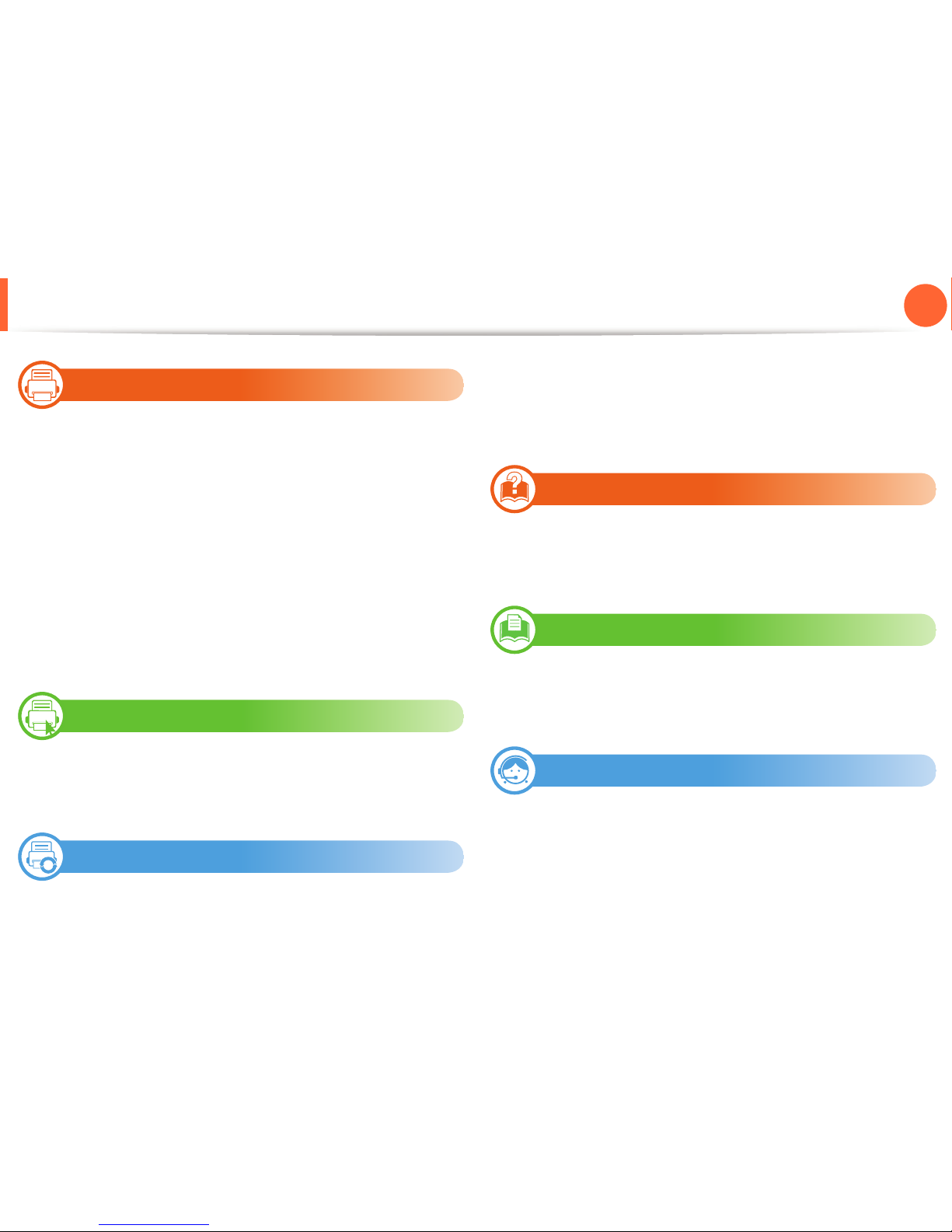
2
차례
1장. 소개
5 제품의 특장점
7 제품 모델별 특징
8 제품 모델별 특징
9 알아두면 편리한 정보
10 사용 설명서 정보
11 안전 정보
16 제품 모습
19 조작부
21 제품 전원 켜기
22 로컬로 드라이버 설치하기
23 드라이버 재설치하기
2장. 메뉴 전체 보기 및 기본설정
25 시험 페이지 인쇄하기
26 용지 및 용지함
37 기본 인쇄
3장. 유지 관리
43 소모품 및 옵션 주문하기
44 사용 가능한 소모품
45 사용 가능한 유지관리 부품
46 토너 고루 섞기
47 토너 카트리지 교체
49 제품 청소하기
4장. 문제 해결
55 용지 걸림을 예방할 수 있는 정보
56 용지 걸림 해결
63 상태 표시등 이해하기
5장. 부록
67 사양
77 규제 정보
87 저작권
6장. 서비스 및 기타
89 프린터 서비스 안내
90 서비스에 대하여
92 환경 마크 인증 제품
93 한국 A/S 우수 기업 마크
94 폐 가전제품 처리 안내
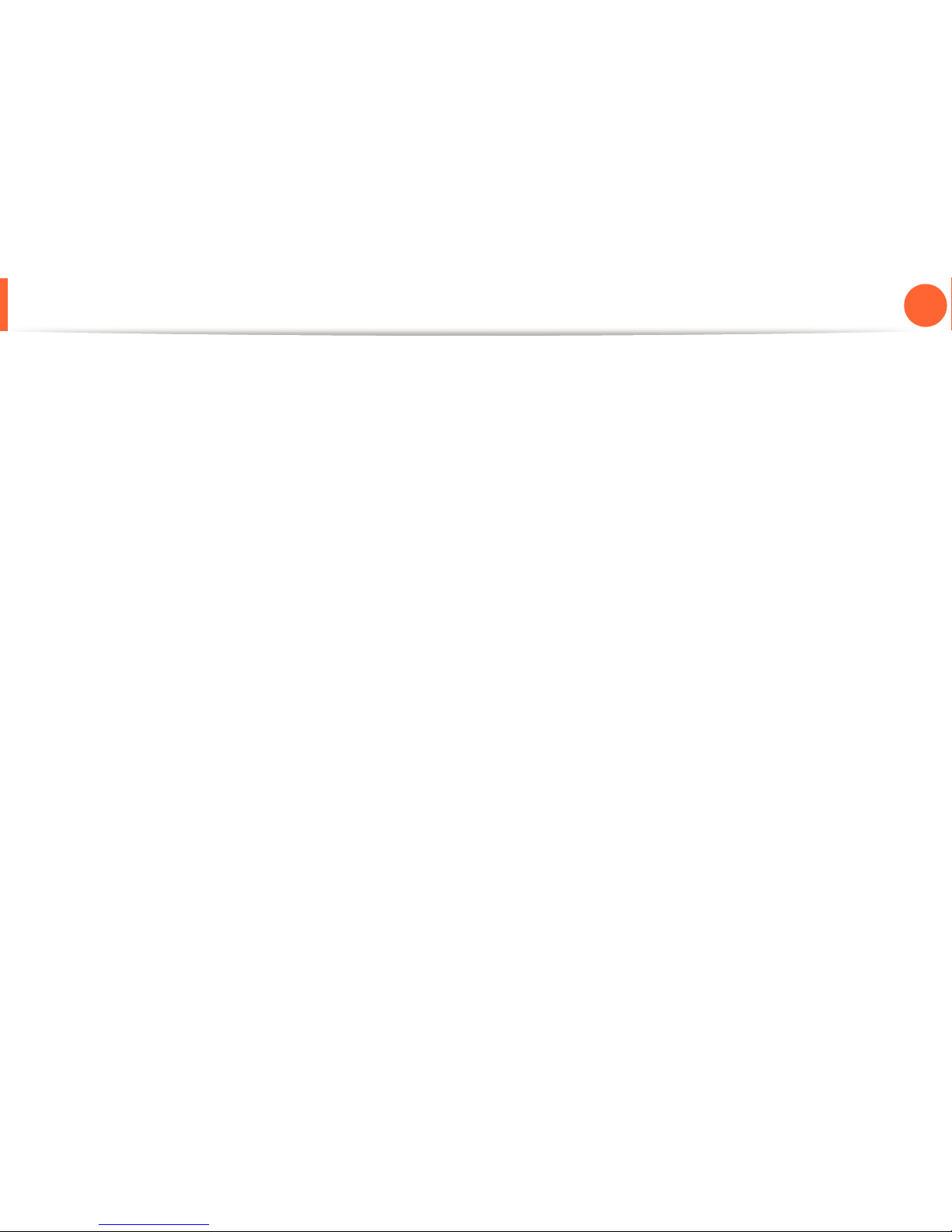
차례
3
95 전자파 적합 등록 및 화폐위조
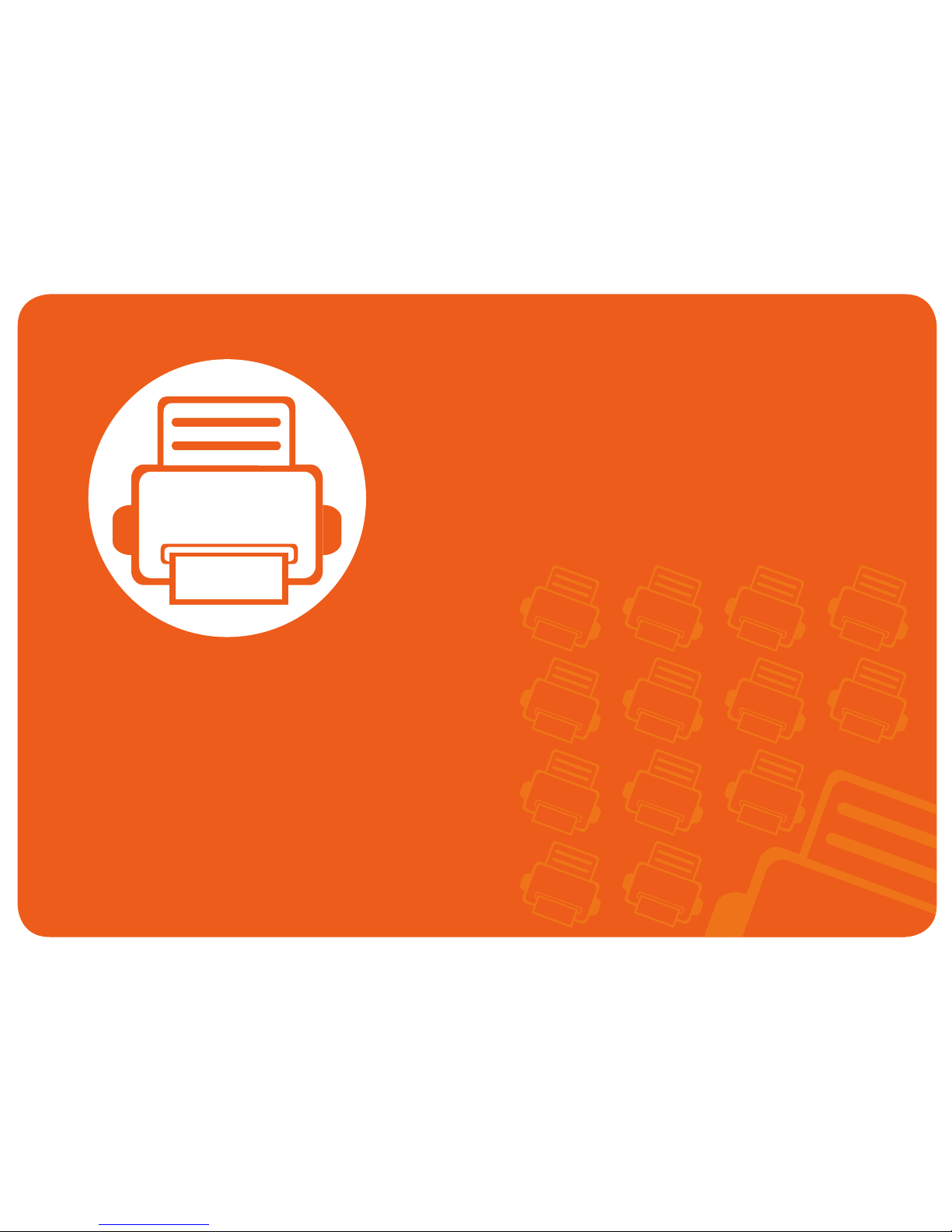
1장. 소개
이 장에서는 제품을 사용하기전에 제품에서 제공하는 많은 정보를 제
공합니다.
• 제품의 특장점 5
• 제품 모델별 특징 7
• 알아두면 편리한 정보 9
• 사용 설명서 정보 10
•안전 정보 11
•제품 모습 16
•조작부 19
•제품 전원 켜기 21
• 로컬로 드라이버 설치하기 22
• 드라이버 재설치하기 23
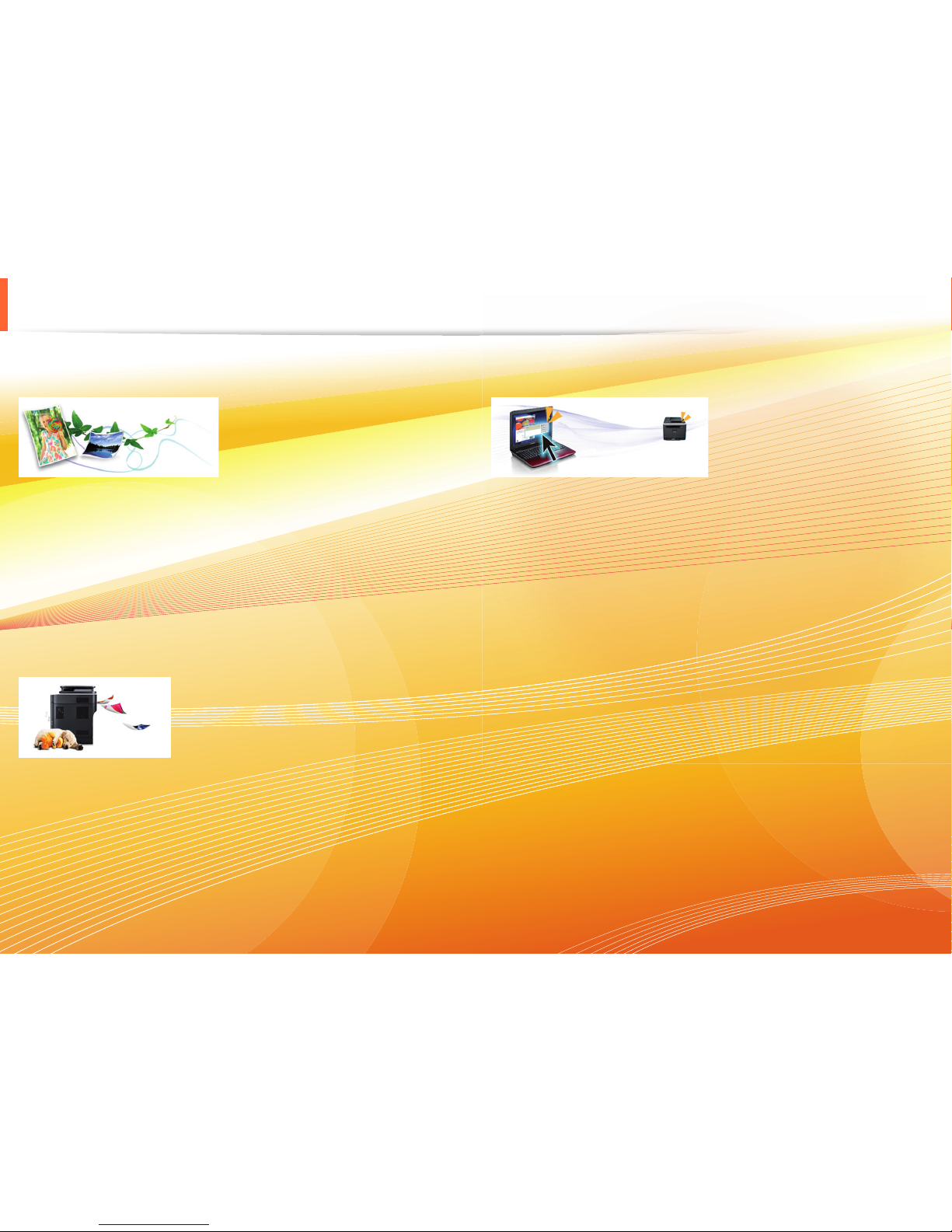
제품의 특장점
친환경적인 제품
• 토너 소모량과 용지 사용량을 줄여 인쇄하는 에코기능.
• 한장의 용지에 여러 페이지를 인쇄하여 용지를 절약 (사용 설명서
응용편 참조).
• 용지 양면에 인쇄하여 용지를 절약 (사용 설명서 응용편 참조).
• 일정 시간 제품을 사용하지 않으면 자동으로 전절 모드로 들어가
전력 소모를 절약
뛰어난 인쇄 품질 및 속도
• 최대 1,200 x 1,200 dpi 고화질의 선명한 해상도로 인쇄할 수 있습
니다.
• 빠르고 신속한 인쇄
- 단면 인쇄: 28 ppm (A4) / 29 ppm (Letter).
- 양면 인쇄: 14 ppm (A4) / 14 ppm (Letter).
편리성
• Easy Capture Manger를 이용하여 키보드의 프린트 스크린키를 사
용하여 캡처한 화면을 쉽게 편집하고 인쇄할 수 있습니다(사용 설
명서 응용편 참조).
• Samsung Easy Printer Manager와 프린터 상태정보 (스마트 패널)
프로그램은 컴퓨터에서 제품의 현재 상태를 알 수 있고, 제품 환
경을 수시로 설정할 수 있습니다 (사용 설명서 응용편 참조).
• AnyWeb Print를 사용하면 일반 프로그램을 사용할 때보다 간편하
게 화면을 스크린 캡처, 미리보기, 스크랩 또는 인쇄할 수 있습니
다 (사용 설명서 응용편 참조).
• 스마트 업데이트를 사용하면 프린터 드라이버 설치 시 최신 소프
트웨어를 확인하여 최신 버전으로 설치할 수 있습니다. 윈도우 OS
사용자에게만 해당됩니다.
• 제품에 대한 도움말, 지원, 제품 드라이버, 사용 설명서 및 주문 정
보 등을 지원받으려면 Samsung 웹사이트 www.samsung.com/
printer > 본인의 모델 검색 > 고객 지원 또는 다운로드센터를 방
문하세요.
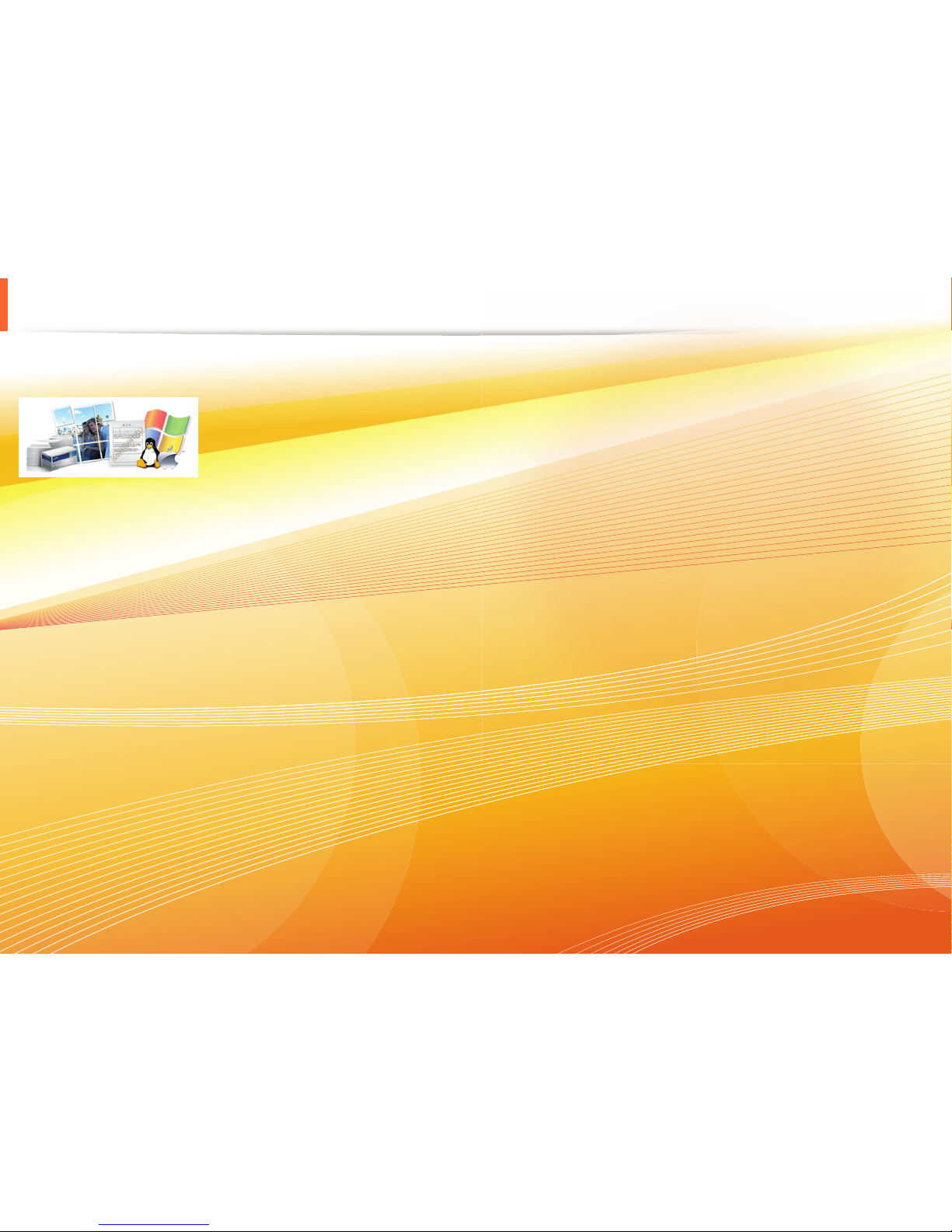
제품의 특장점
다양한 기능과 인쇄환경 지원
• 다양한 용지 사이즈 지원 ("인쇄 용지 규격" 69쪽 참조).
• 워터마크를 인쇄해 보세요. “보안 인쇄” 와 같은 문자를 찍어내는 워터마크 지원 (사용 설명서 응용편 참조).
• 포스터 인쇄 기능을 이용해 보세요. 한장의 원본에 있는 문자와 그림을 여러 장의 용지에 나누어 포스터 모양이 되도록 할 수 있는 인쇄
기능 (사용 설명서 응용편 참조).
• 다양한 운영체제에서 인쇄 가능합니다 ("시스템 요구사항" 71쪽 참조).
• USB 인터페이스 또는 네트워크 인터페이스가 갖추어져 있습니다.
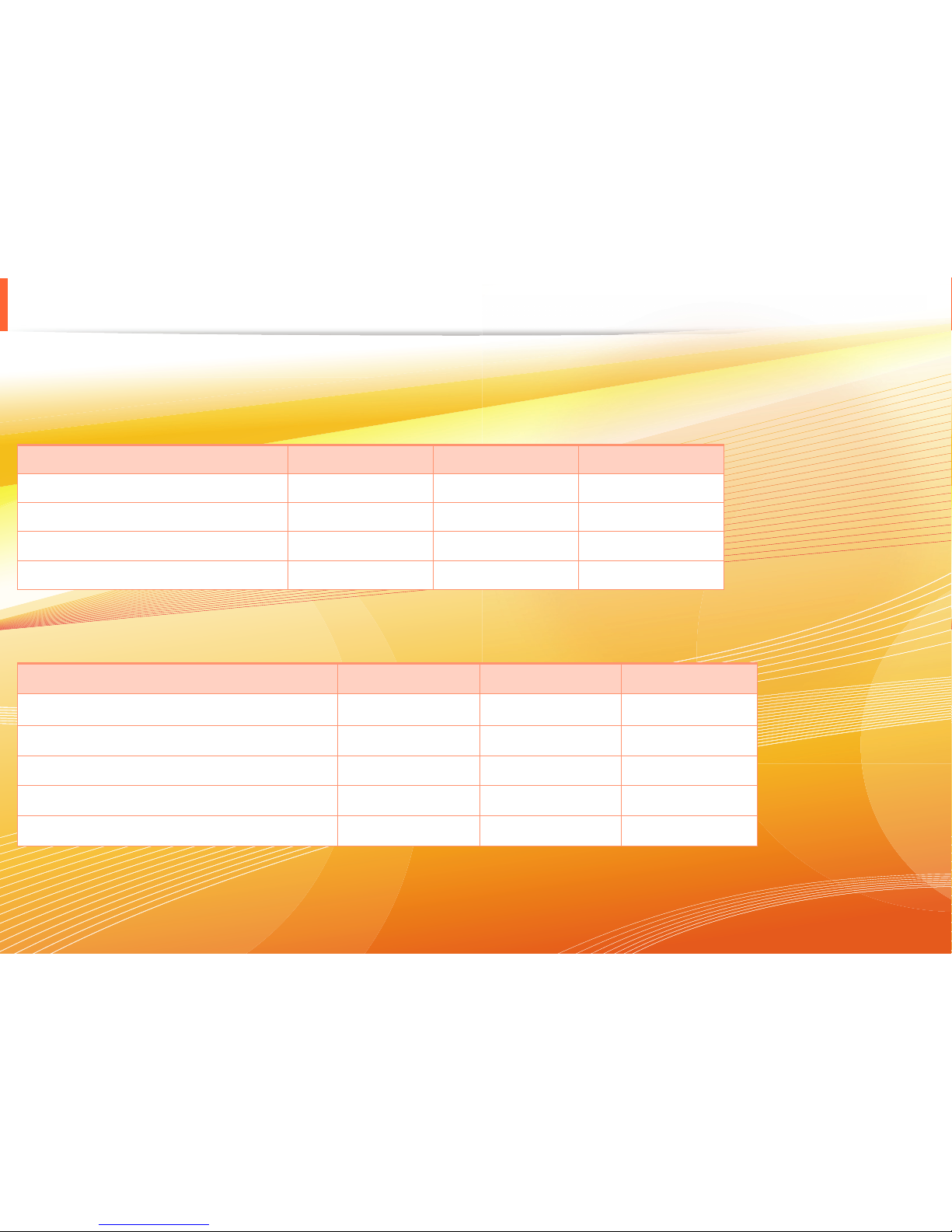
제품 모델별 특징
일부 기능과 옵션은 모델 또는 국가에 따라 제공되지 않을 수 있습니다.
운영체제
소프트웨어
Operating System ML-295xND Series ML-295xDW Series ML-295xD Series
Windows ● ● ●
Macintosh ● ● ●
Linux ● ● ●
Unix ● ● ●
소프트웨어 ML-295xND Series ML-295xDW Series ML-295xD Series
PCL/ SPL printer driver
a
a. 사용하는 운영체제에 따라 설치되는 프린터 드라이버가 다를 수 있습니다.
● ● ●
PS printer driver
XPS printer driver
Samsung Easy Printer Manager ● ● ●
SyncThru™ Web Service ● ●
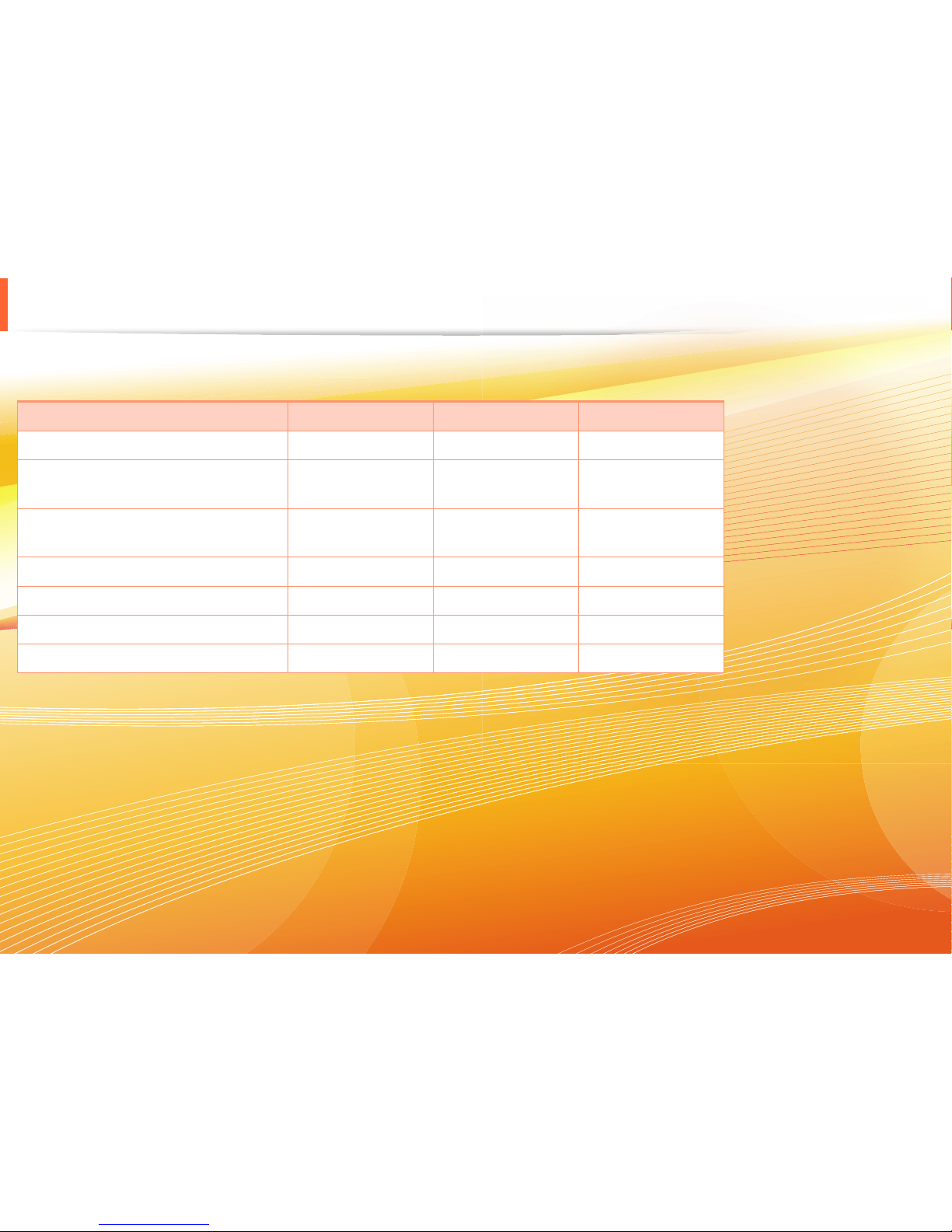
제품 모델별 특징
다양한 기능
( ●: 포함, ○: 옵션, 공란: 포함 안됨)
기능 ML-295xND Series ML-295xDW Series ML-295xD Series
Hi-Speed USB 2.0 ● ● ●
네트워크 인터페이스 Ethernet 10/100
Base TX 유선랜
● ●
네트워크 인터페이스 802.11b/g/n 무
선랜
●
IPv6 ● ●
에코 인쇄 ● ● ●
Wi-Fi Protected Setup ™ (WPS) ●
양면 인쇄 ● ● ●
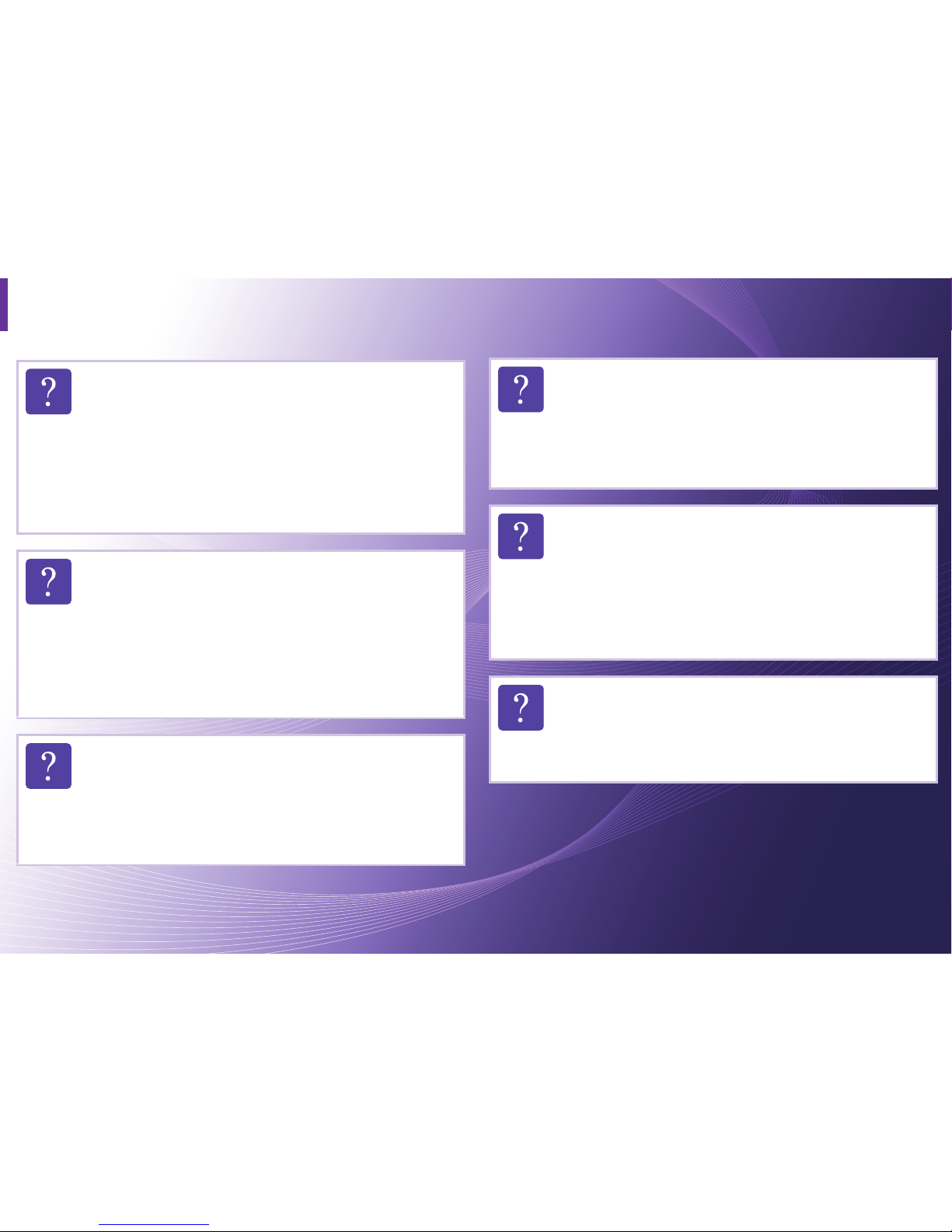
알아두면 편리한 정보
인쇄가 안 됩니다.
• 인쇄 대기열을 열어 대기 문서를 삭제하세요 ("인쇄 작
업 취소" 38쪽 참조).
• 인쇄 드라이버를 삭제하고 다시 설치하세요 ("로컬로
드라이버 설치하기" 22쪽참조).
• Windows에서 기본 프린터로 지정하세요.
소모품을 구입하고 싶어요.
• Samsung 판매처에 문의하거나 제품을 구입한 소매처
에 문의하세요.
• www.samsung.com/supplies를 방문해 제품을 사용하는
국가/ 지역을 선택하면 서비스 신청에 대한 정보를 얻
을 수 있습니다.
상태 LED가 깜박이거나 계속 켜 있어요.
• 제품의 전원을 껐다 켜주세요.
• 상태 LED를 이해하고 문제 해결하세요 ("상태 표시등
이해하기" 63쪽 참조).
용지가 걸렸습니다.
• 앞덮개를 열었다 닫으세요.
• 용지 제거하는 방법을 확인하고 문제 해결하세요 ("용
지 걸림 해결" 56쪽 참조).
인쇄가 흐리게 나와요.
• 토너 부족 또는 토너 쏠림 현상으로 흐리게 나올 수 있
습니다. 토너 카트리지를 흔들어 사용하세요.
• 인쇄 해상도를 변경하세요.
• 토너 카트리지를 교체하세요.
인쇄 드라이버를 다운 받고 싶어요.
• www.samsung.com/printer에서 최신 버젼을 다운로드
하여 재설치하세요.
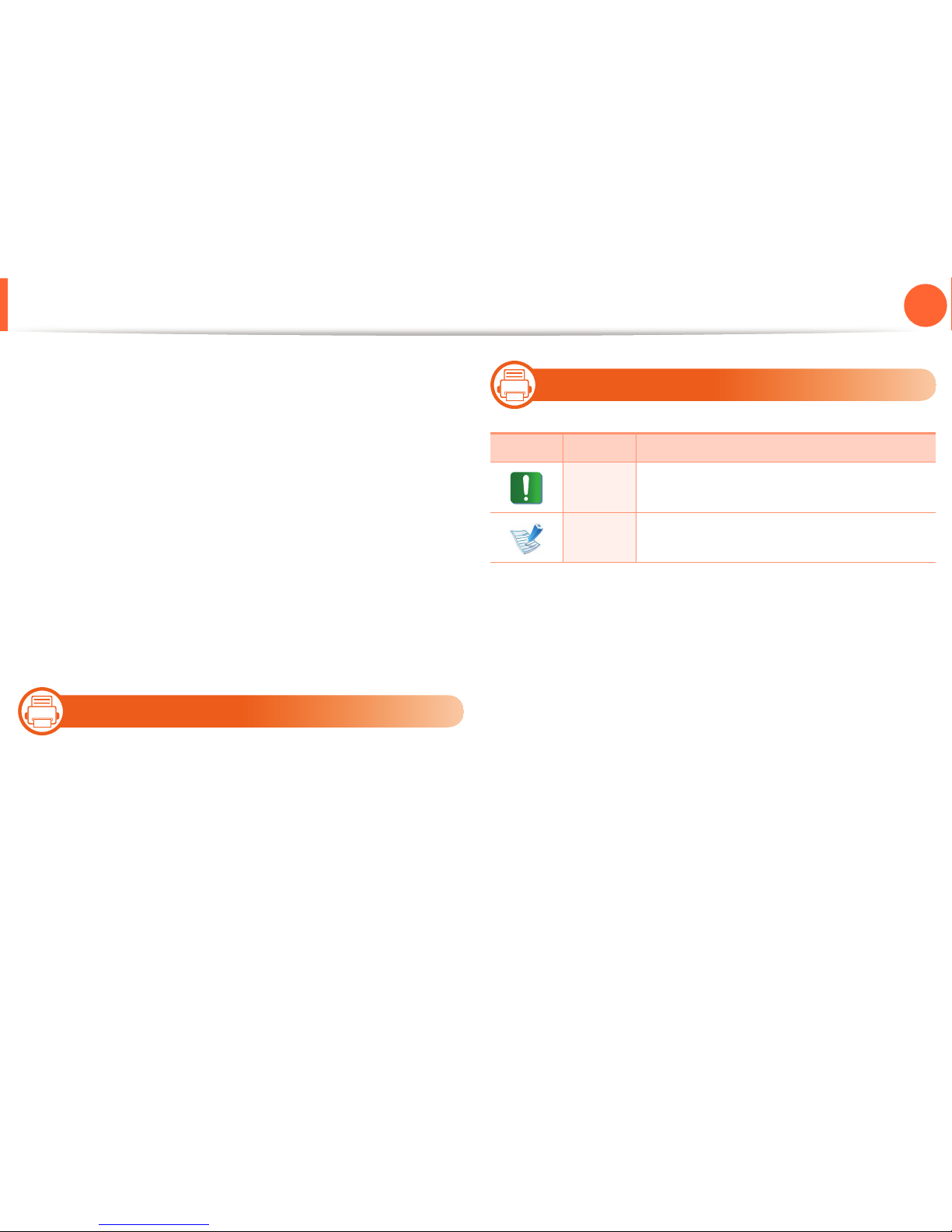
10
1장. 소개
사용 설명서 정보
이 사용 설명서는 실제 사용하는 방법을 단계적으로 자세하게 설
명뿐만 아니라 제품의 기본적인 정보도 함께 제공됩니다.
• 제품을 사용하기 전에 안전을 위한 주의사항을 먼저 읽어보세
요.
• 제품 사용시 문제가 발생하면 문제 해결 편을 확인하세요.
• 이 설명서에서 사용되는 전문 용어는 용어 설명 편에 설명되어
있습니다.
• 사용 설명서의 그림은 제품의 옵션이나 모델에 따라 실제 제품
과 다를 수 있습니다.
• 사용 설명서에 제시된 스크린샷은 제품의 펌웨어/드라이버 버
전에 따라 실제와 다를 수 있습니다.
• 사용 설명서의 절차는 주로 Windows 7을 기준으로 합니다.
1
표기법
본 설명서에서 사용하는 일부 용어는 아래와 같이 혼용될 수 있습
니다.
• 원고는 원본과 같은 뜻입니다.
• 종이는 용지 또는 인쇄 용지와 같은 뜻입니다.
• 제품은 프린터 또는 복합기를 의미합니다.
2
본문 표기 아이콘
아이콘 문자 설명
주의
제품의 기계적 손상이나 오작동을 방지하기
위한 정보를 제공합니다.
참고
제품의 기능과 성능에 대한 추가 정보를 제
공합니다.
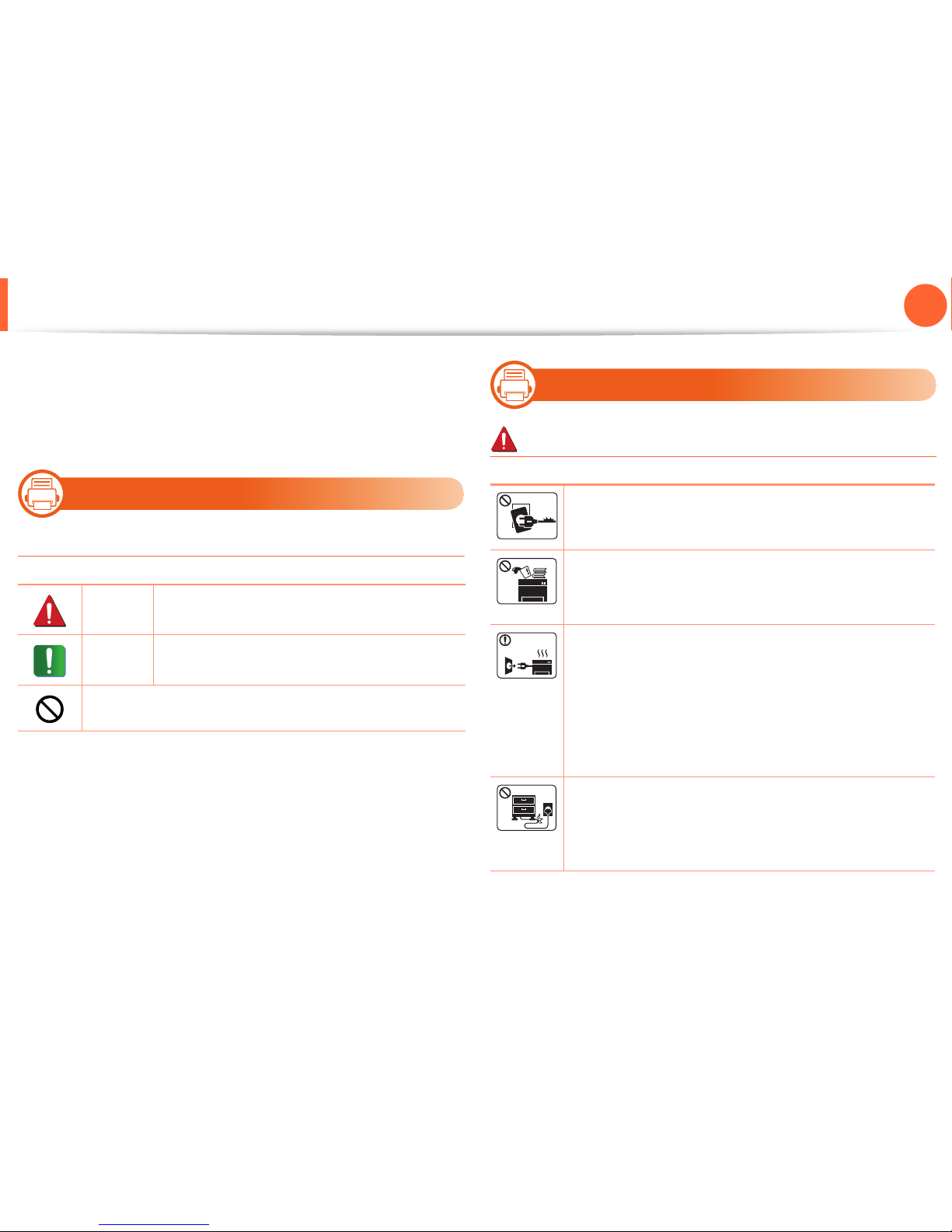
11
1장. 소개
안전 정보
이 경고와 예방 조치는 사용자 및 다른 사람의 상해를 방지하고
제품의 잠재적인 손상을 방지하기 위해 포함되었습니다. 제품을
사용하기 전에 이 지시 사항을 모두 읽고 숙지하세요. 이 절을 읽
은 다음에는 나중에 참조할 수 있도록 안전한 곳에 보관하세요.
3
중요한 안전 아이콘
사용 설명서에서 사용되는 아이콘과 기호에 대한 설명
4
작동 환경
경고
경고
심각한 신체적 상해나 사망을 초래할 수 있는
위험 또는 안전하지 않은 작업
주의
가벼운 신체적 상해나 재산 상의 손상을 초래
할 수 있는 위험 또는 안전하지 않은 작업
시도하지 마세요.
손상된 전원코드나, 헐거운 콘센트는 사용하지 마세요.
감전되거나 화재가 발생할 수 있습니다.
제품 위에는 아무 것도 올려놓지 마세요 (물, 작은 금속
류, 무거운 물건, 촛불, 담뱃불 등).
감전되거나 화재가 발생할 수 있습니다.
• 제품에서 이상한 소리, 냄새, 연기가 나면 즉시 전원
을 끄고 전원 플러그를 뺀 후 전문 서비스 센터로 연
락하세요.
• 제품 문제 발생시 즉시 전원을 차단할 수 있도록 전
원 콘센트는 쉽게 접근할 수 있는 위치에 있어야 합
니다.
감전되거나 화재가 발생할 수 있습니다.
전원코드를 무리하게 구부리거나 무거운 물건에 눌려
망가지지 않도록 하세요.
전원 코드를 밟거나 무거운 물체로 누를 경우 감전되거
나 화재가 발생할 수 있습니다.
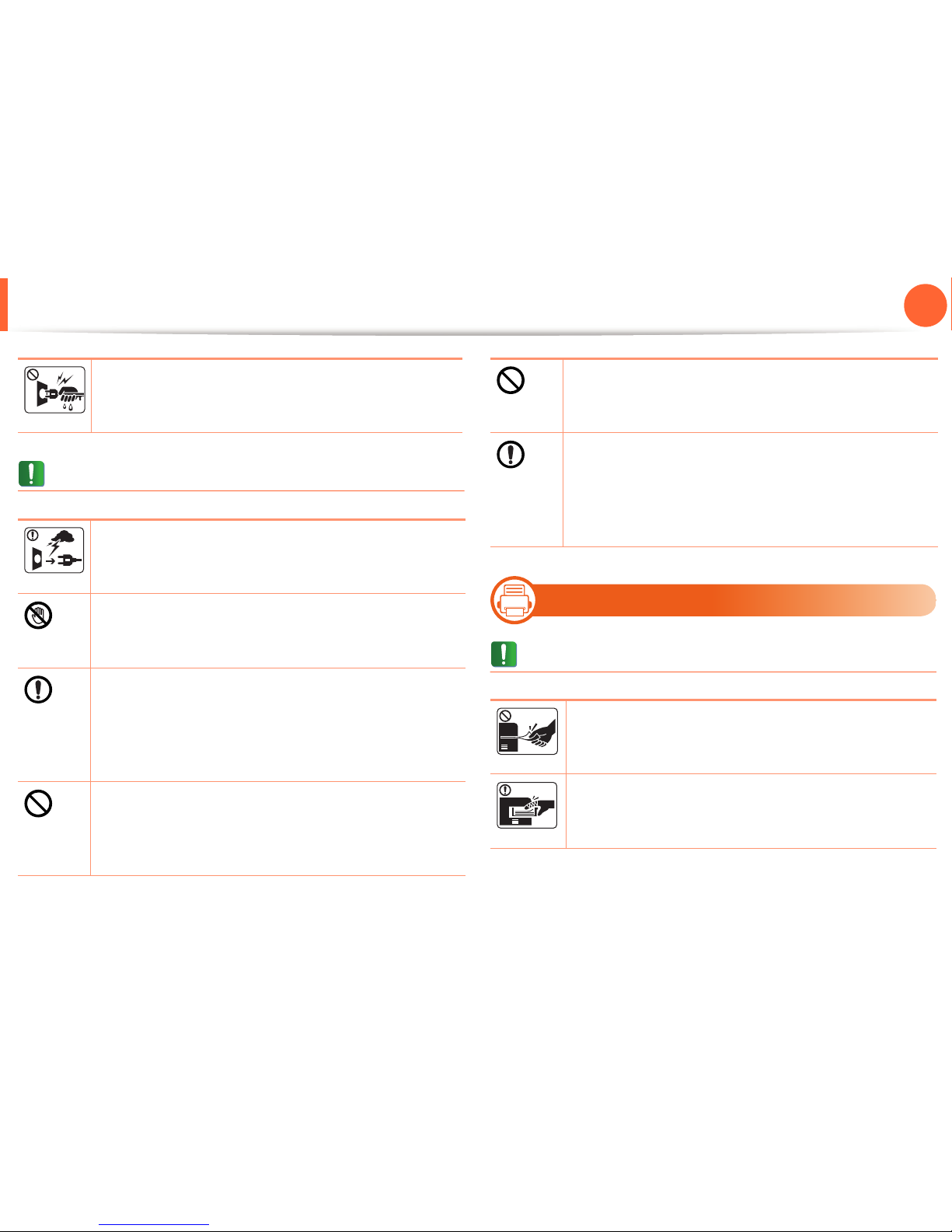
안전 정보
12
1장. 소개
주의
5
작동 방법
주의
코드 부분을 잡아당겨 빼거나 젖은 손으로 전원 플러그
를 만지지 마세요.
감전되거나 화재가 발생할 수 있습니다.
천둥, 번개가 치거나 오랜 시간 사용하지 않을 때에는 전
원 플러그를 빼 주세요.
감전되거나 화재의 위험이 있습니다.
종이가 인쇄되어 나오는 부분이 뜨거우므로 주의하세
요.
화상을 입을 수 있습니다.
제품을 떨어뜨렸거나 제품 외부가 손상되어 보일 경우,
제품에 연결된 모든 코드를 분리하고 전원 플러그를 뺀
후, 전문 서비스 센터로 연락해주세요.
그렇게 하지 않으면 감전되거나 화재의 위험이 있습니
다.
플러그가 콘센트에 들어가지 않으면 무리해서 넣지 마
세요.
감전의 위험이 있으므로 전기 기술자를 불러 전기 콘센
트를 교체하세요.
애완동물이 AC 전원, 전화선, 컴퓨터 코드 등을 물지 않
게하세요.
감전되거나 부상을 입을 수 있습니다.
설명대로 따라했지만 제품이 정상적으로 작동하지 않
을 경우, 제품에 연결된 모든 코드를 분리하고 전원 플
러그를 뺀 후, 전문 서비스 센터로 연락해주세요.
그렇게 하지 않으면 감전되거나 화재의 위험이 있습니
다.
인쇄되어 나오는 종이를 무리하게 잡아당겨 빼지 마세
요.
그럴 경우 제품이 손상될 수 있습니다.
프린터와 용지를 넣는 카세트 사이에 손이 끼이지 않도
록 주의하세요.
부상을 입을 수 있습니다.
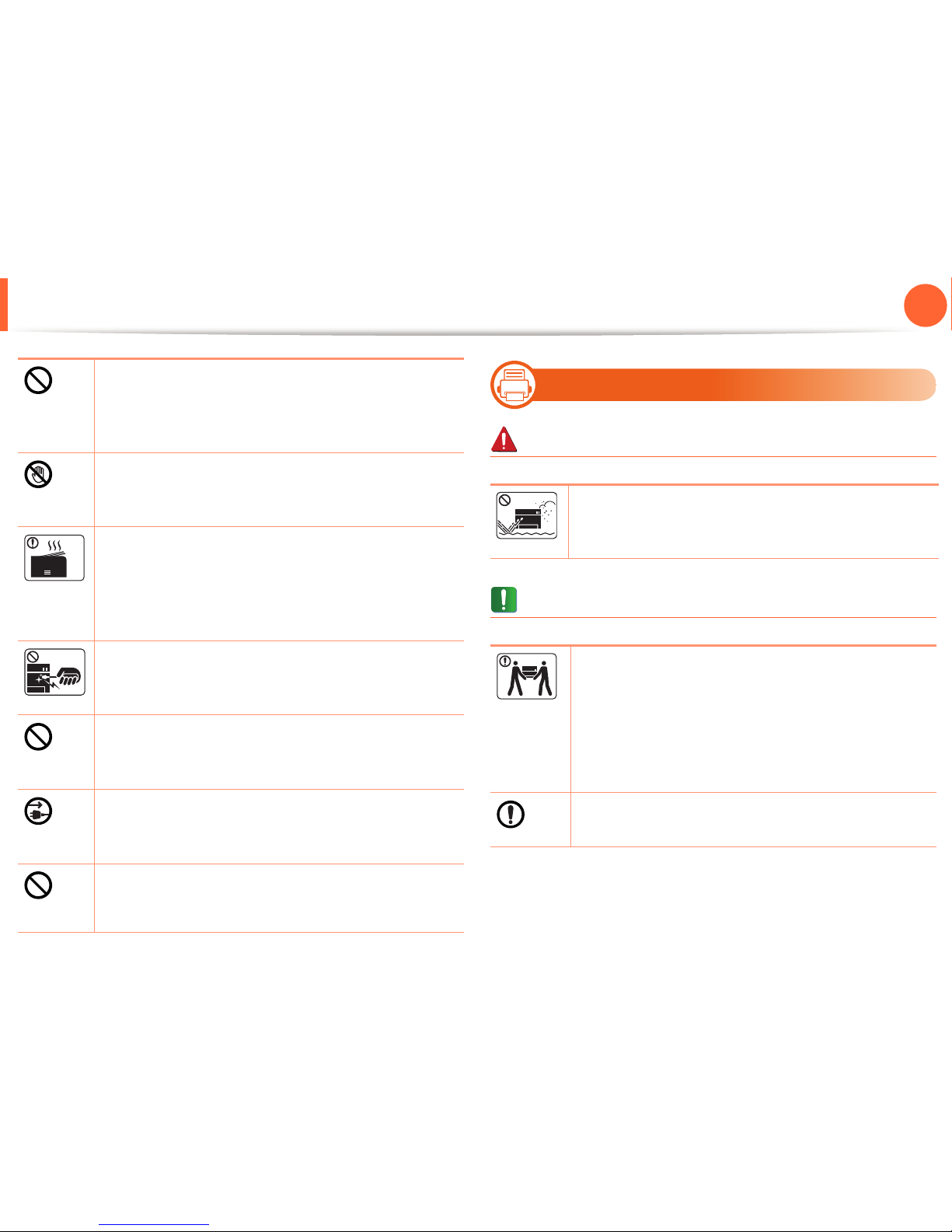
안전 정보
13
1장. 소개
6
설치/운반
경고
주의
제품의 포트 및 환풍구를 막거나 이물질이 들어가지 않
게 하세요.
내부 부품의 온도 상승으로 인해 제품 손상이나 화재의
원인이 될 수 있습니다.
용지 보충이나 걸린 용지 제거시 용지의 가장자리에 손
이 베이지 않도록 주의하세요.
새 용지에 베일 수 있습니다.
용지를 연속하여 다량으로 인쇄하는 경우 용지가 출력
되는 바닥면이 뜨거워질 수 있습니다. 특히 어린이는
만지지 않도록 주의하세요.
어린이가 이 부분을 만지지 못하도록 하세요. 화상을
입을 수 있습니다.
걸린 용지를 제거할 때에는 핀셋이나 끝이 뾰족한 금속
도구를 사용하지 마세요.
제품 고장의 원인이 될 수 있습니다.
인쇄된 용지가 적재되는 곳에 용지가 너무 많이 쌓이지
않도록 하세요.
제품이 손상될 수 있습니다.
본 제품의 전원 차단 장치는 전원 코드입니다.
전원 공급을 차단하려면 전원 코드를 전기 콘센트에서
빼면 됩니다.
본 사용 설명서에 명시된 사용법 외의 사용방법으로 제
품을 사용할 경우 위험한 방사선 노출의 원인이 될 수
있습니다.
습기, 먼지가 많은 곳, 물 (빗물)이 튀는 곳에 설치하지
마세요.
감전되거나 화재의 위험이 있습니다.
제품을 옮기기 전에는 전원을 끄고 코드를 모두 빼세
요. 그런 다음 제품을 옮기되 다음 사항을 준수하세요.
• 제품 무게 20 kg 이하: 한 사람이 옮길 수 있습니다.
• 제품 무게 20~40 kg: 두 사람이 옮겨야 합니다.
• 제품 무게 40 kg 이상: 네 사람 이상이 필요합니다.
제품이 떨어져 망가지거나 사람이 다칠 수 있습니다.
불안정한 곳에 설치하지 마세요.
제품이 떨어져 망가지거나 사람이 다칠 수 있습니다.
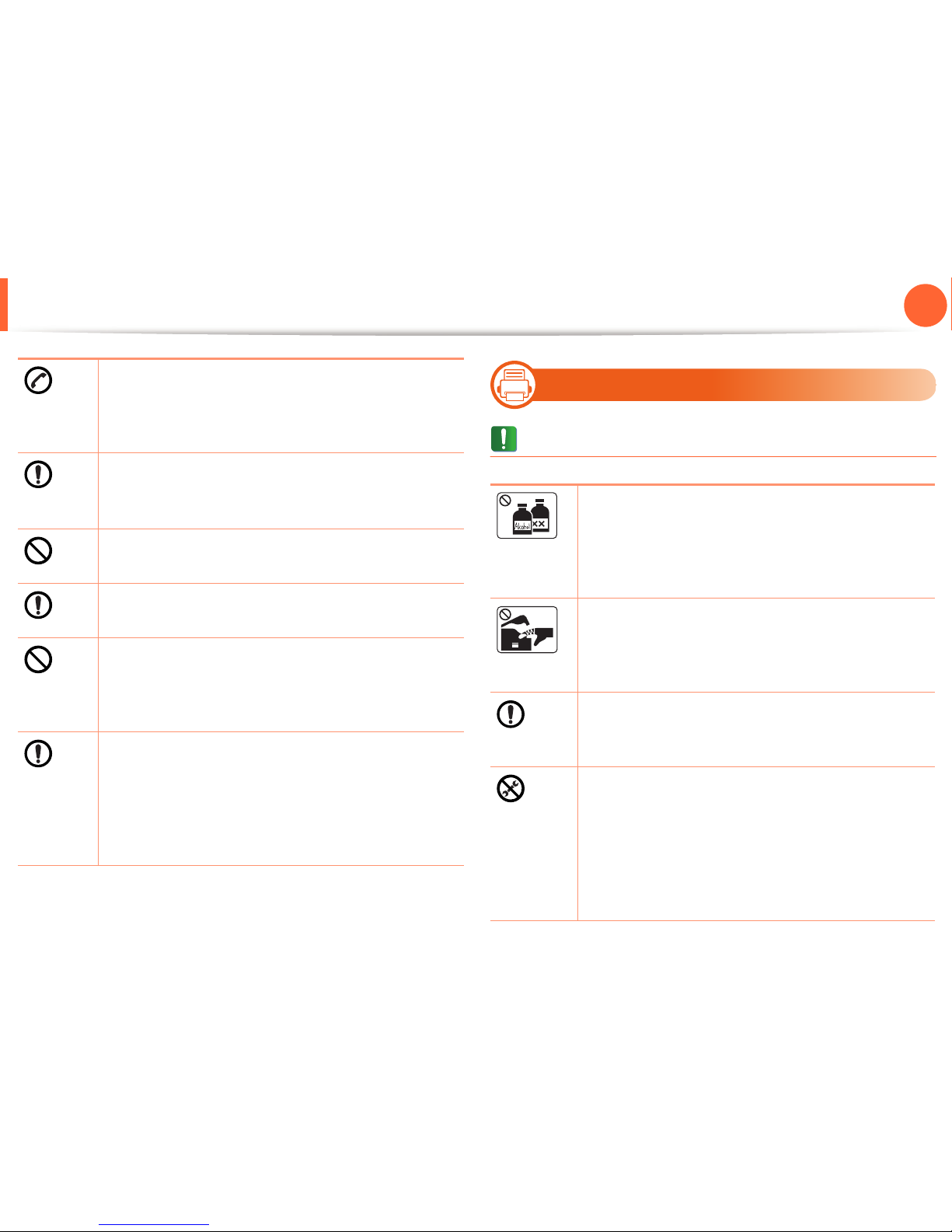
안전 정보
14
1장. 소개
7
유지보수/점검
주의
본 제품은 라벨에 표시되어 있는 전원에 연결되어야
합니다.
사용하고 있는 전원을 확인하려면 전력회사에 문의하
세요.
필요 시, AWGa 26 번 용량 또는 그 이상의 전화선 코
드를 사용하세요.
제품 고장의 원인이 될 수 있습니다.
커버로 덮거나 벽장 등에 설치하지 마세요.
통풍이 잘 안되면 화재의 위험이 있습니다.
반드시 접지단자가 있는 콘센트에 연결하세요.
감전, 화재의 위험이 있습니다.
벽면의 콘센트나 다중 연결 콘센트의 전력이 넘지 않
도록 하세요.
이는 제품의 성능을 떨어뜨리고, 감전, 화재의 위험이
있습니다.
안전한 사용을 위해 제품과 함께 제공된 전원 코드를
사용하세요. 만약 110 볼트 제품에 2 미터 (79 인치) 보
다 긴 코드를 사용한다면 16 AWG 용량이거나 그 이상
이어야 합니다.
그렇게 하지 않을 경우, 제품 고장의 원인이 되며, 감전
, 화재의 위험이 있습니다.
a. AWG: 미국 전선 규격 (American Wire Gauge)
기기 내부를 청소하기 전에 벽면 콘센트에서 제품을
분리하세요. 제품을 청소할 때는 연결된 모든 케이블
을 뺀 후, 물을 직접 뿌리거나 벤젠, 신나, 알코올 등
으로 닦지 마세요.
감전, 화재의 위험이 있습니다.
소모품 교환이나 제품 청소 등의 이유로 제품 내부에
손을 넣을 경우에는 제품이 동작할 수 있는 조작을
하지 마세요.
제품의 기계적인 작동에 의해 다칠 수 있습니다.
전원 플러그의 핀과 접촉부분에 먼지, 물 등이 있으
면 잘 닦아 주세요.
감전, 화재의 위험이 있습니다.
• 나사로 고정되어 있는 덮개나 보호 장치를 분리하
지 마세요.
• 정착기 고장 시 지정된 서비스 기술자가 아니면 수
리 할 수 없 습니다. 지정되지 않은 사람의 임의 수
리 사용 시 화재가 발생될 수 있습니다.
제품은 지정된 서비스 기술자가 아니면 수리할 수 없
습니다.
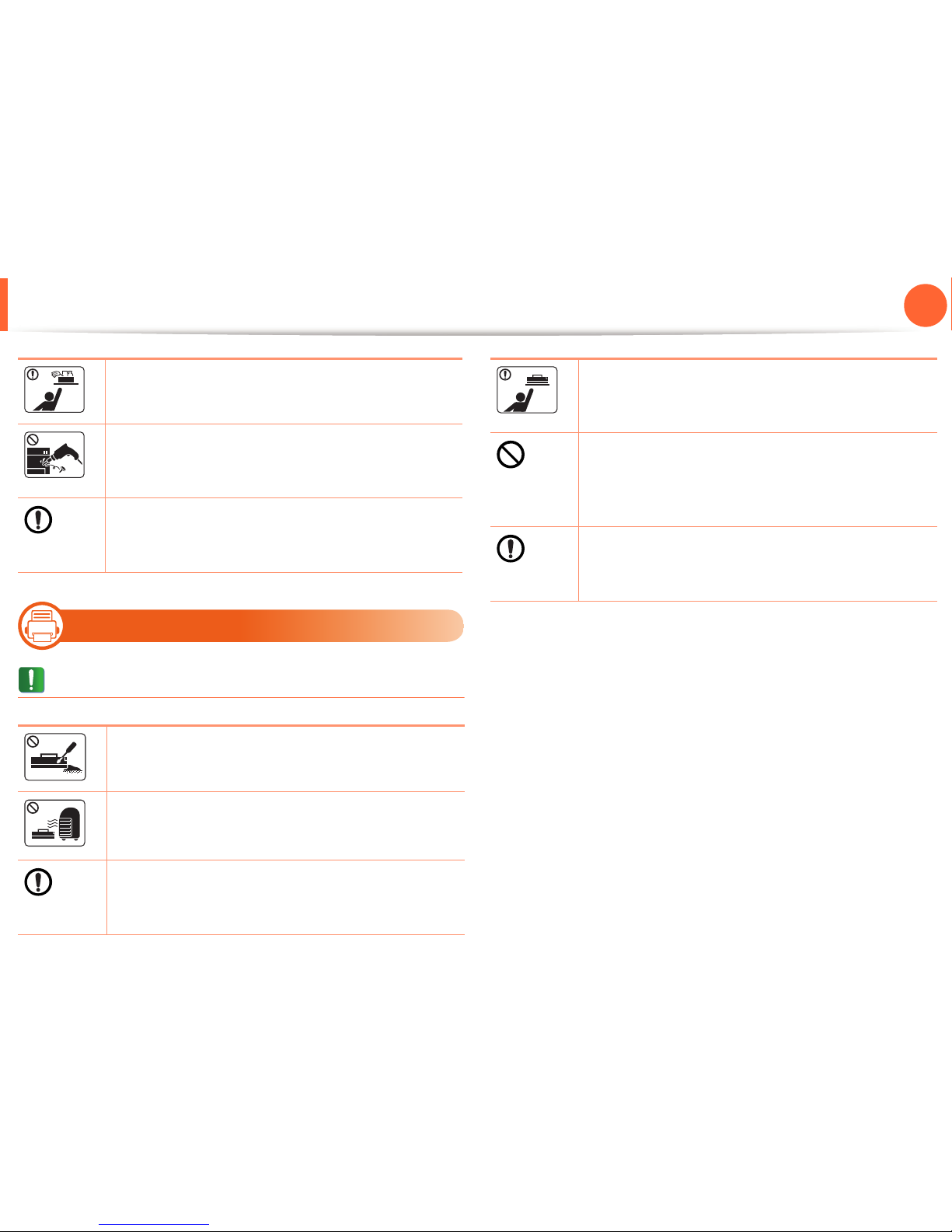
안전 정보
15
1장. 소개
8
소모품 사용
주의
청소용품은 어린이의 손이 닿지 않도록 주의하세요.
어린이가 다칠 수 있습니다.
제품을 직접 분해, 수리, 개조하지 마세요.
제품 고장의 원인이 될 수 있습니다. 수리해야 할 때
는 서비스 센터로 연락하세요.
반드시 본 제품과 함께 제공되는 설명서의 지시대로
만 청소 및 관리하세요.
제품 고장의 원인이 될 수 있습니다.
토너 카트리지를 분해하지 마세요.
토너 가루가 신체에 묻으면 위험할 수 있습니다.
사용된 토너카트리지 등의 소모품은 화기에 노출시
키거나 소각하지 마세요. 폭발하거나 화재의 위험이
있습니다.
토너 카트리지 교체 또는 걸린 용지 교환할때, 토너가
옷이나 신체에 묻지 않도록 조심하세요.
토너 가루가 신체에 묻으면 위험할 수 있습니다.
토너 카트리지 등 소모품 보관 시 어린이 손에 닿지
않도록 주의하세요.
토너 가루가 신체에 묻으면 위험할 수 있습니다.
재생 소모품 사용은 제품 고장의 원인이 되므로 사용
하지 마세요.
재생 소모품으로 인한 고장 발생시 유상 서비스 처리
됩니다.
토너가 옷에 묻었을때, 뜨거운 물로 씻지 마세요.
뜨거운 물은 토너가 섬유속으로 스며듭니다. 차가운
물을 사용하세요.

16
1장. 소개
제품 모습
9
구성품
전원 코드
소프트웨어 CD
a
a. 소프트웨어 CD에는 프린터 드라이버 및 응용 프로그램 소프트웨어가 포함하고 있습니다.
기타 구성품
b
b. 기타 구성품은 국가 또는 모델에 따라 지원이 달라집니다.
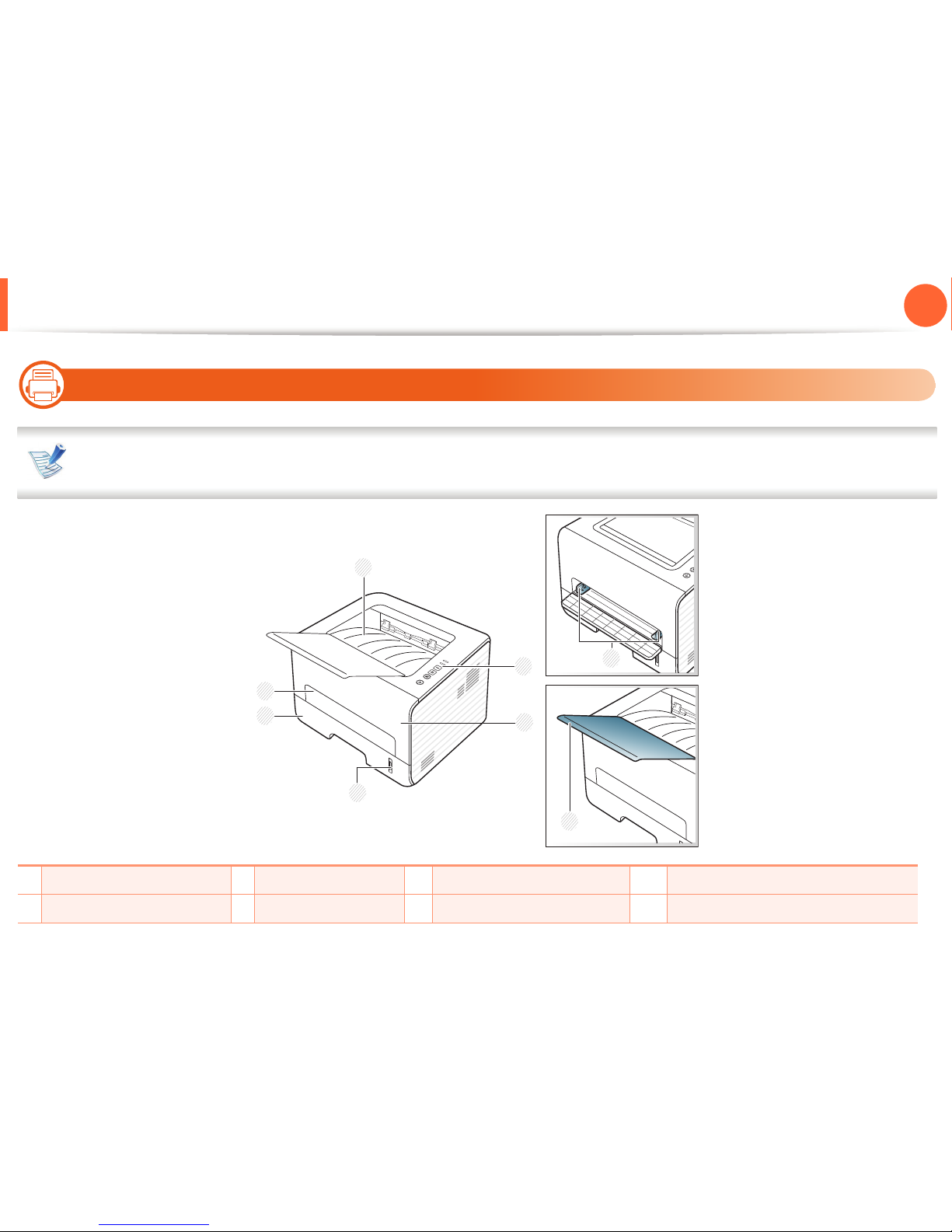
제품 모습
17
1장. 소개
10
앞 모습
• 모델에 따라 이 그림과 실제 제품의 모양이 다를 수 있습니다.
• 일부 기능과 옵션은 모델 또는 국가에 따라 제공되지 않을 수 있습니다.
1 인쇄된 용지가 쌓이는 곳 3 앞덮개 5 용지함 7 수동 용지함의 용지 너비 가이드
2
조작부 4 용지 잔량 표시기 6 수동 용지함 8 인쇄된 용지 받침대
8
6
3
4
5
2
1
7

제품 모습
18
1장. 소개
11
뒷모습
• 모델에 따라 이 그림과 실제 제품의 모양이 다를 수 있습니다.
• 일부 기능과 옵션은 모델 또는 국가에 따라 제공되지 않을 수 있습니다.
1
네트워크 포트
a
a. 네트워크 및 무선 지원 모델에만 해당 ("제품 모델별 특징" 7쪽 참조)
3
전원 스위치
5
뒷덮개
2
USB 포트 4 전원 코드 연결하는 곳
2
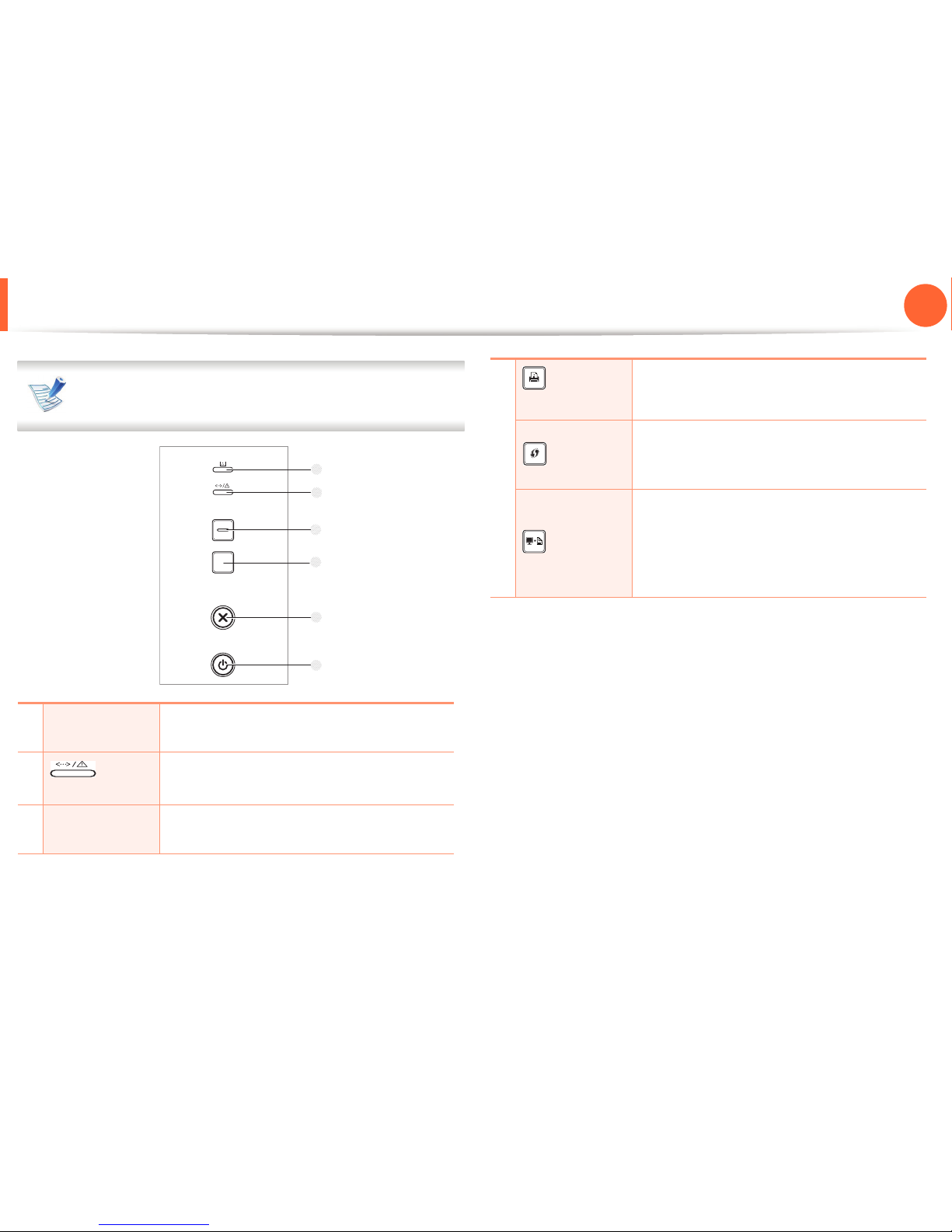
19
1장. 소개
조작부
조작부는 제품 모델에 따라 다를 수도 있습니다. 제품에 따
라 여러 타입의 조작부를 제공합니다.
1 Toner LED 토너의 상태를 알 수 있습니다 ("상태 LED"
64쪽 참조).
2
(상태
LED)
제품의 현재 상태를 알 수 있습니다 ("상태
LED" 64쪽 참조).
3
Eco 토너 및 용지 사용을 절약하기위해 에코 모
드로 진입합니다 ("에코 설정" 41쪽 참조).
6
3
4
5
2
1
4
(시험 페이
지)
시험 페이지를 출력합니다.
(WPS)
컴퓨터 없이도 무선 네트워크 연결을 간편
하게 설정할 수 있습니다 (사용 설명서 응용
편 참조).
(화면 인쇄)
이 버튼을 누르면 녹색 LED가 깜박이기 시
작합니다. 활성 창을 인쇄하고 싶으면, LED
가 멈췄을 때 버튼을 놓으세요. 전체 모니터
화면을 인쇄하고 싶다면, 녹색 LED가 깜박
이는 동안 버튼을 놓으세요.
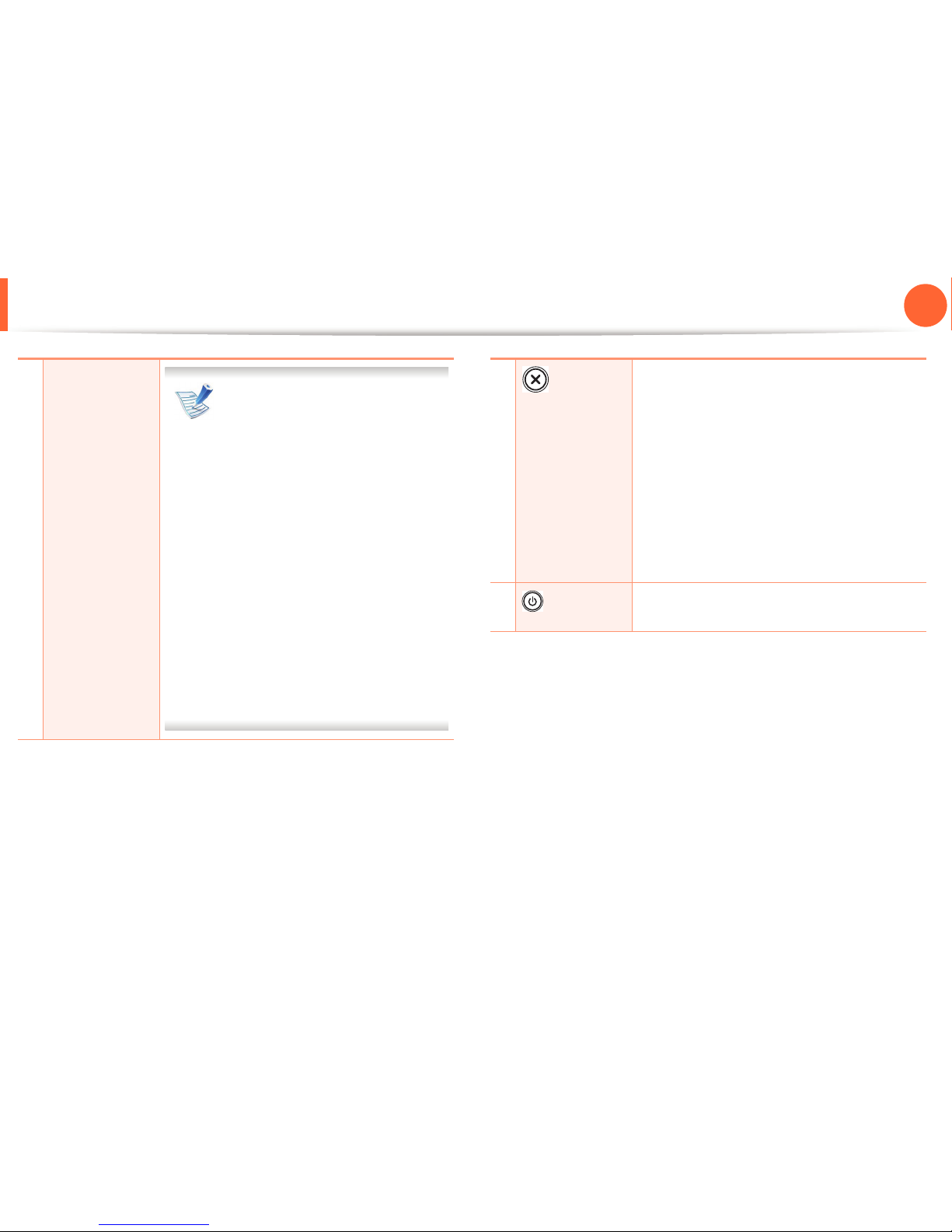
조작부
20
1장. 소개
• 화면 인쇄는 Windows와
Macintosh에서만 사용할 수 있
습니다.
• USB로 연결된 제품에서만 사
용가능한 기능입니다.
• 화면 인쇄 버튼을 사용하여 활
설 창/전체 모니터 화면을 인쇄
할 때 인쇄하는 내용에 따라 토
너 사용양이 많을 수 있습니다.
• 제품에 Easy Printer Manager 프
로그램이 설치된 경우에만 이
기능을 사용할 수 있습니다. 맥
킨토시 사용자의 경우, Easy
Printer Manager에서 Screen
Print Setting을 활성화해야 화
면 인쇄 기능을 사용할 수 있습
니다.
5
(취소)
언제든지 작업을 중지합니다. 이 버튼에는
다른 기능도 있습니다.
• 현재의 작업을 취소.
• 시험 페이지 인쇄: 이 버튼을 2초간 눌러
상태 LED가 천천히 깜박이면 놓으세요.
• 소모품 정보 & 이벤트 로그: 이 버튼을 6
초간 눌렀다 놓으세요.
• 설정 리포트/네트워크 설정 리포트
a
인
쇄: 이 버튼을 4초간 눌러 상태 LED가 빠
르게 깜박이면 놓으세요.
6
(전원)
전원을 켜고 끄거나 절전 모드를 해제할 때
사용합니다.
a. 네트워크 및 무선 지원 모델에만 해당 ("제품 모델별 특징" 7쪽 참조)
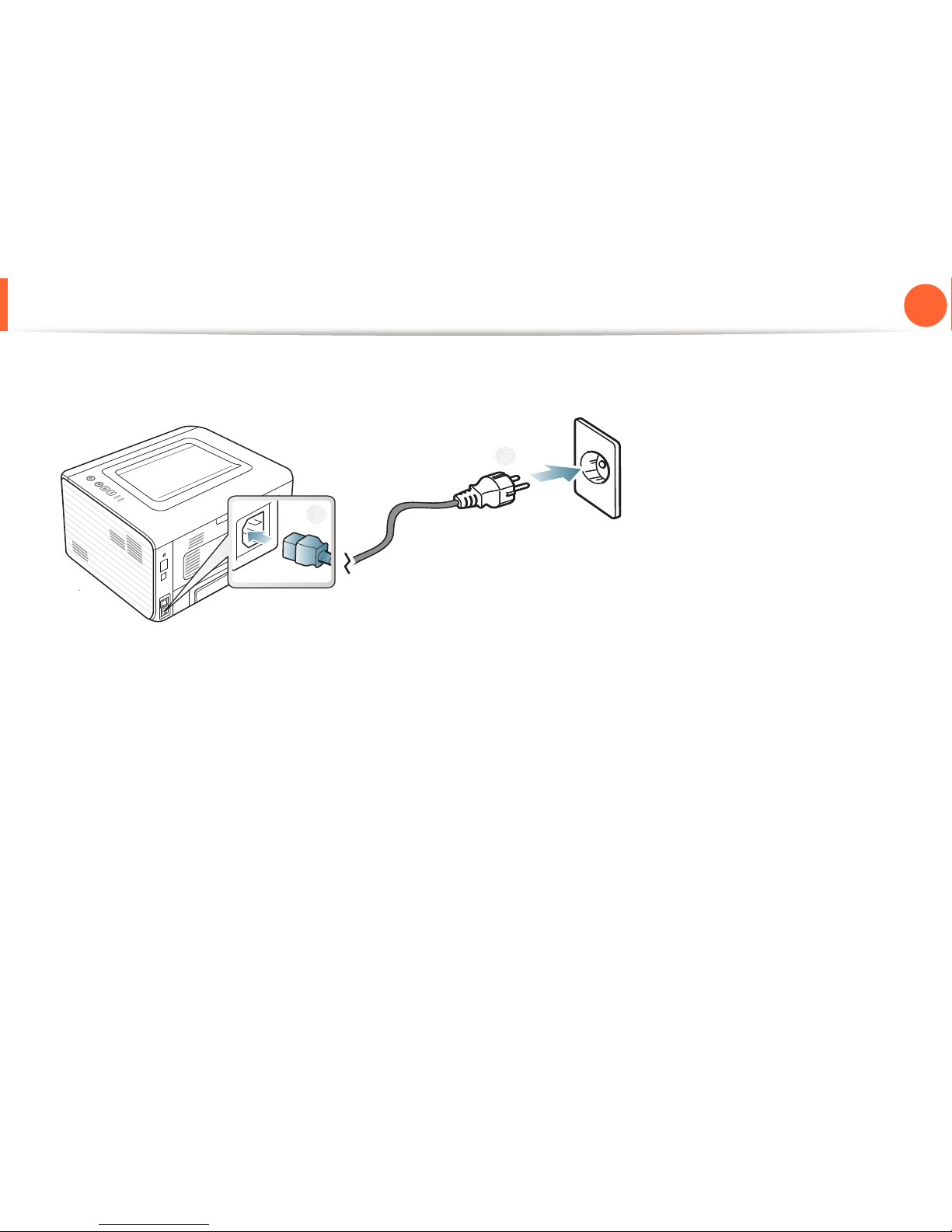
21
1장. 소개
제품 전원 켜기
1
제품에 전원 코드를 연결하세요.
제품에 전원 스위치가 있다면, 스위치를 켜주세요.
2
1
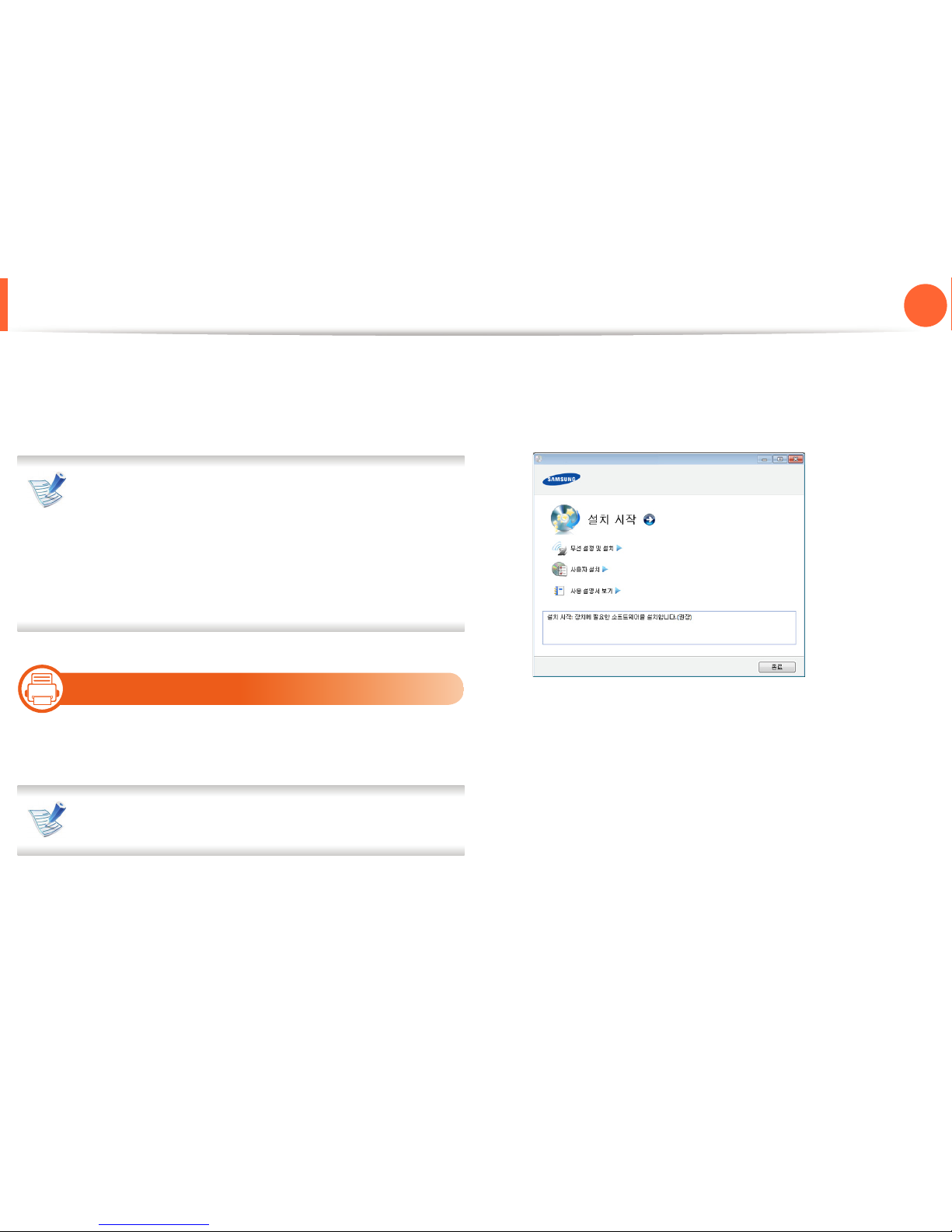
22
1장. 소개
로컬로 드라이버 설치하기
로컬로 연결된 제품은 케이블을 사용하여 컴퓨터에 직접 연결된
제품을 말합니다. 만약 제품이 네트워크 환경에 연결되어 있다면
아래 단계를 건너뛰고 네트워크로 연결된 제품의 드라이버 설치
하기로 이동하세요 (사용 설명서 응용편 참조).
• Macintosh, Linux, Unix OS 사용자라면, 사용 설명서 응
용편을 참조하세요.
• 이 사용 설명서에 나오는 설치 화면은 사용하는 제품과
인터페이스에 따라 다를 수 있습니다.
• 사용자 설치를 선택하면 설치할 프로그램을 선택할 수
있습니다.
• 길이 3 m 이내의 USB 케이블만 사용하세요.
12
Windows
1
제품이 컴퓨터와 연결되어 있고 전원이 켜져 있는지 확인하
세요.
설치 도중 '새 하드웨어 검색 마법사' 창이 나타나면 취소
를 클릭하여 창을 닫으세요.
2
제공된 소프트웨어 CD를 CD-ROM 드라이브에 넣으세요.
소프트웨어 CD가 자동으로 실행되고 설치 화면이 나타납니
다.
3
설치 시작을 선택하세요.
4
사용자 계약서를 읽고 사용자 계약서에 동의합니다를 선택
하세요. 그런 다음 다음을 클릭하세요.
5
설치 창에서 안내하는대로 설치를 진행하세요.
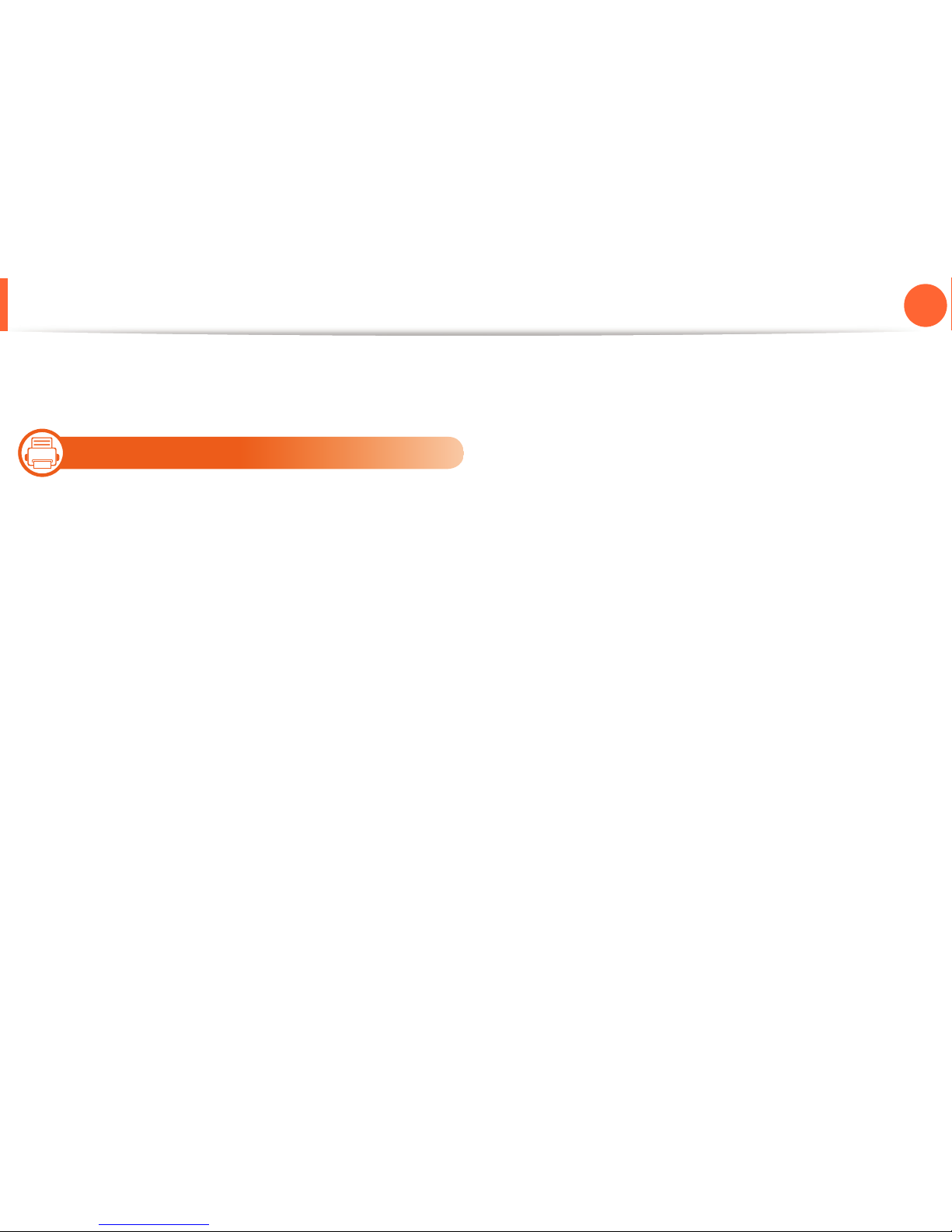
23
1장. 소개
드라이버 재설치하기
프린터 드라이버가 제대로 동작하지 않는다면, 설치된 드라이버
를 삭제한 후 드라이버를 재설치를 해야합니다.
13
Windows
1
제품이 컴퓨터와 연결되어 있고 전원이 켜져 있는지 확인하
세요.
2
시작 메뉴에서 프로그램 또는 모든 프로그램 > Samsung
Printers > 프린터 드라이버 이름 > 삭제를 선택하세요.
3
설치 창에서 안내하는대로 설치를 진행하세요.
4
제공된 소프트웨어 CD를 드라이브 CD에 넣고 드라이버를
다시 설치하세요 ("로컬로 드라이버 설치하기" 22쪽 참조).
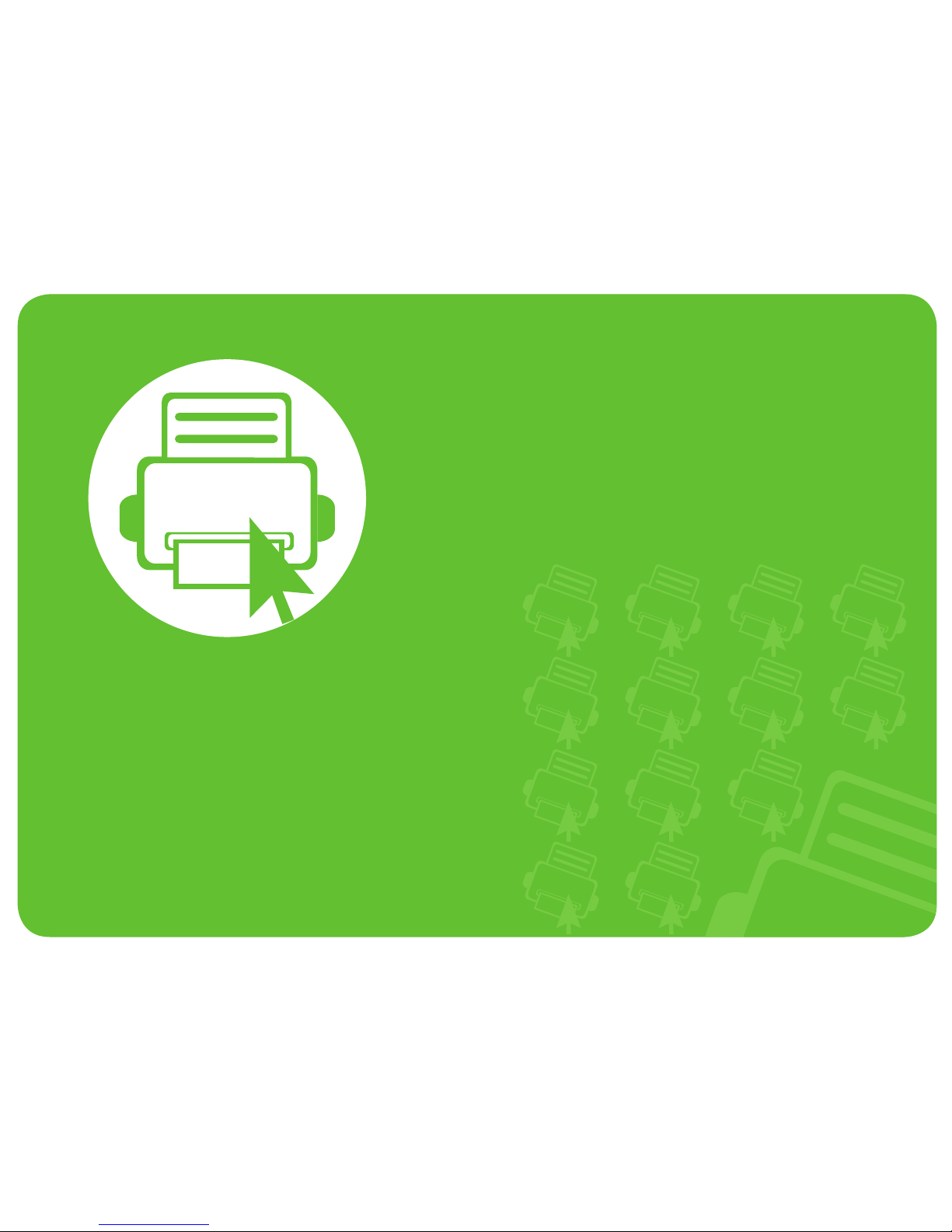
2장. 메뉴 전체 보기 및 기본
설정
제품 설치를 완료한 후 제품의 기본값을 설정할 수 있습니다. 기본값을
설정하거나 변경하려면 다음 설명을 참조하세요. 이장에서는 전체 메뉴
구조와 기본 설정 옵션을 제공합니다.
• 시험 페이지 인쇄하기 25
• 용지 및 용지함 26
•기본 인쇄 37
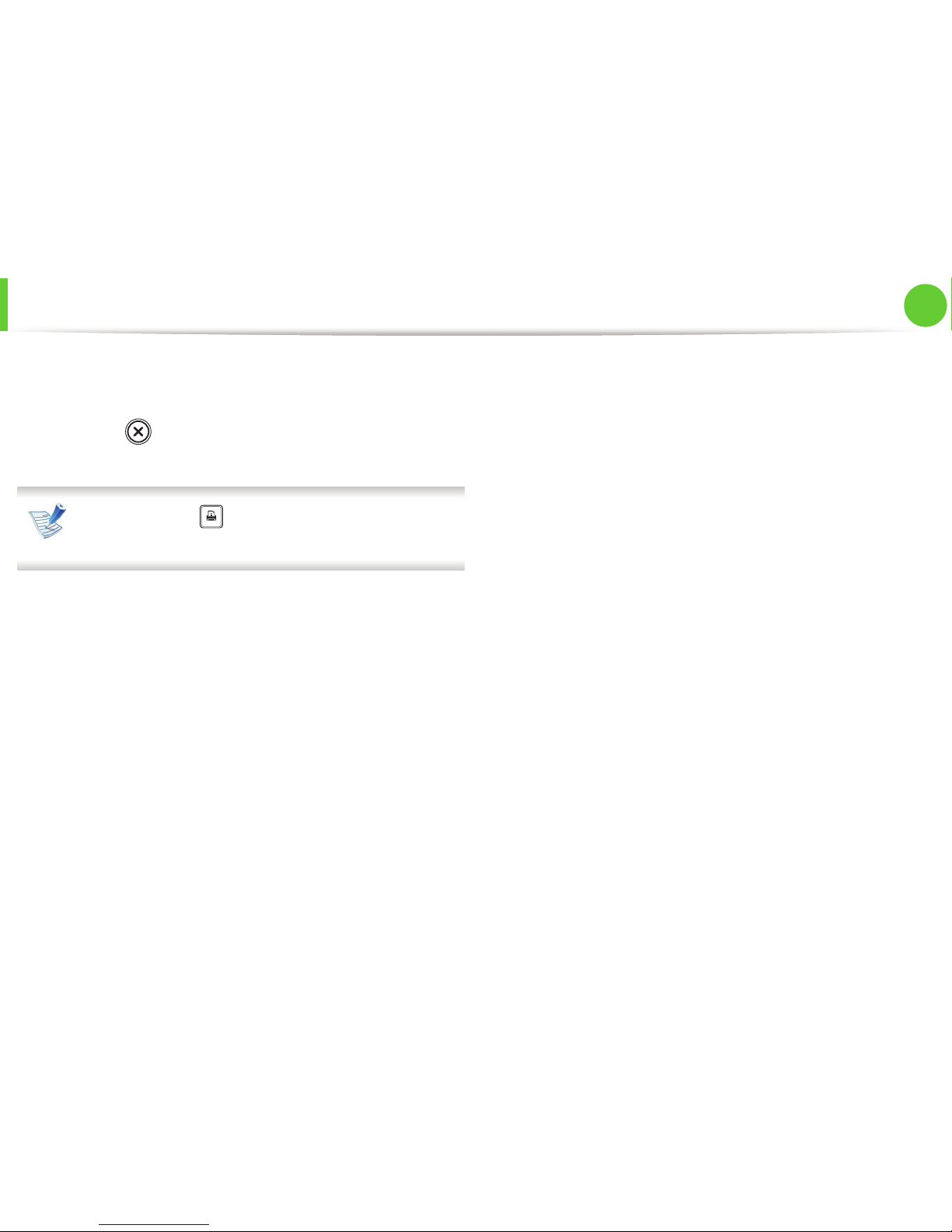
25
2장. 메뉴 전체 보기 및 기본설정
시험 페이지 인쇄하기
시험 페이지를 인쇄하여 제품이 제대로 작동하는지 확인하세요.
시험 페이지를 인쇄하려면:
준비 상태에서, (취소) 버튼을 2초간 눌러 상태 LED가 깜박이
면 놓으세요.
시험 페이지 버튼( )이 있는 모델의 경우, 이버튼을 눌러
시험 페이지를 인쇄하세요.
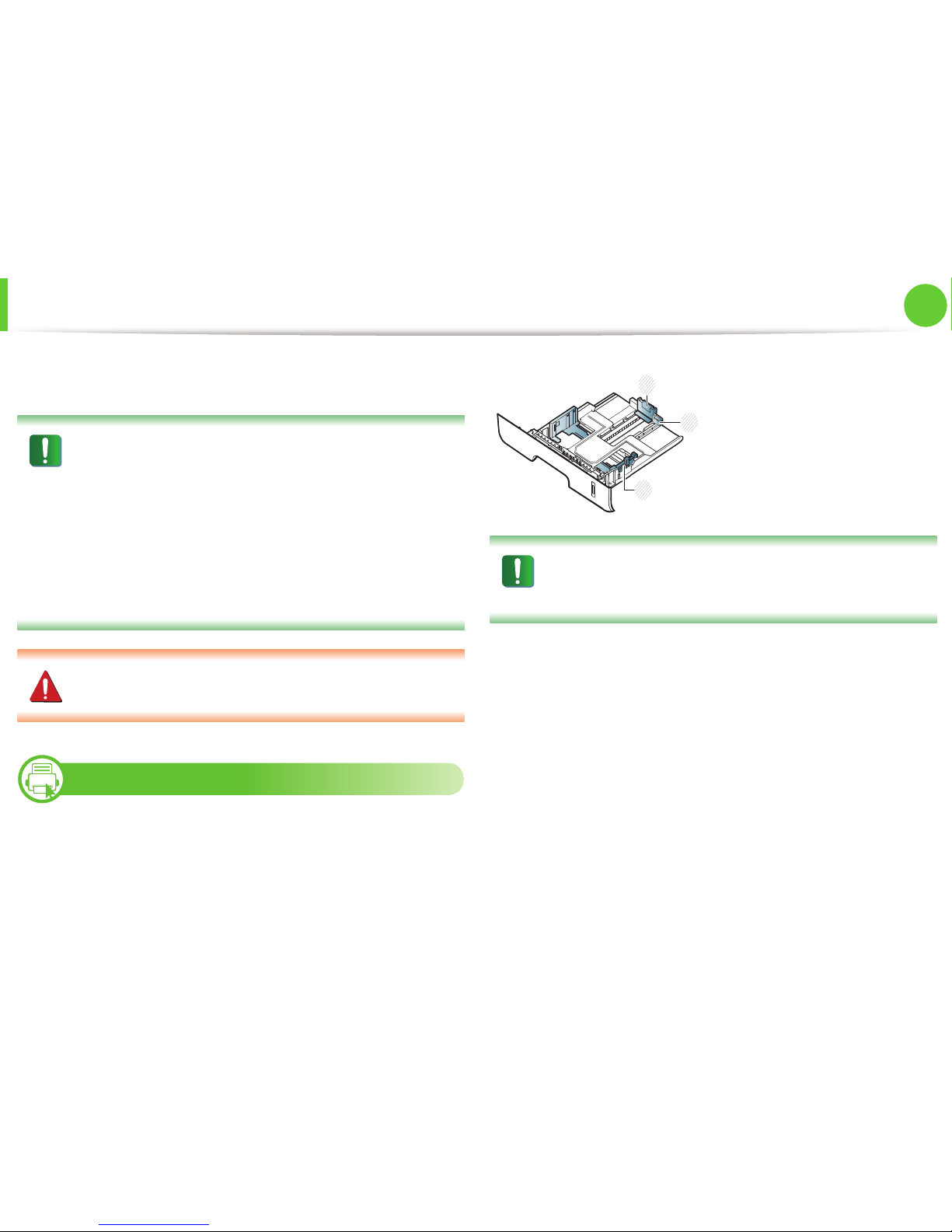
26
2장. 메뉴 전체 보기 및 기본설정
용지 및 용지함
이 장에서는 제품에 맞는 용지를 선택하고 용지함을 사용하는 방
법을 설명합니다.
• 제품에 맞지 않는 용지를 사용하면 제품이 고장나서 수
리해야할 수도 있습니다. 이 경우 보증 기간 내에도
Samsung의 무상 서비스를 보장받지 못합니다.
• 이 제품에는 잉크젯용 사진 용지를 사용할 수 없습니다
. 제품 고장의 원인이 됩니다.
• 불에 타기 쉬운 용지를 사용하면 화재의 위험이 있습니
다.
• 지정된 용지만을 사용하세요 ("인쇄 용지 규격" 69쪽 참
조).
불에 타기 쉬운 용지를 사용하거나 제품에 이물질이 남아
있는 경우 제품이 과열되어 화재의 위험이 있습니다.
1
용지함 알아두기
용지함의 크기를 변경하려면 용지 가이드를 조정하세요.
가이드 조절을 하지 않으면, 용지 여백과 관계된 오류, 용
지 비뚤어짐, 용지 걸림이 발생 할 수도 있습니다.
1 용지함 확장 가이드
2 용지 길이 가이드
3 용지 너비 가이드
3
2
1
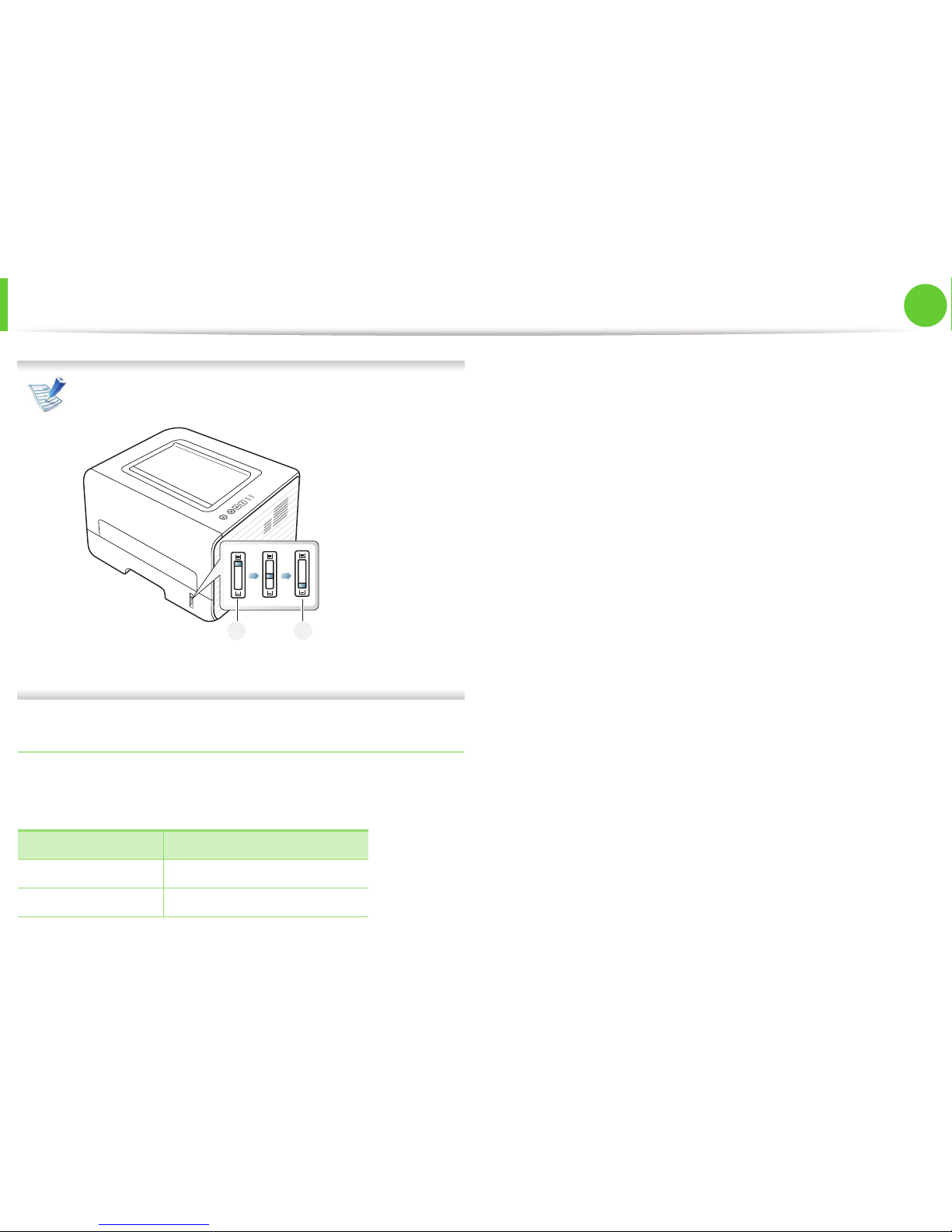
용지 및 용지함
27
2장. 메뉴 전체 보기 및 기본설정
용지 잔량 표시기를 통해 용지함에 들어 있는 용지의 양을
확인할 수 있습니다.
1 가득 있음
2 비어 있음
양면인쇄 가능 용지
제품이 사용하는 전력에 따라 양면인쇄가 가능한 용지가 달라집
니다. 아래 표를 참고하세요.
전력 사용가능 용지
110 V Letter, Legal, US Folio, Oficio
220 V A4
1
2
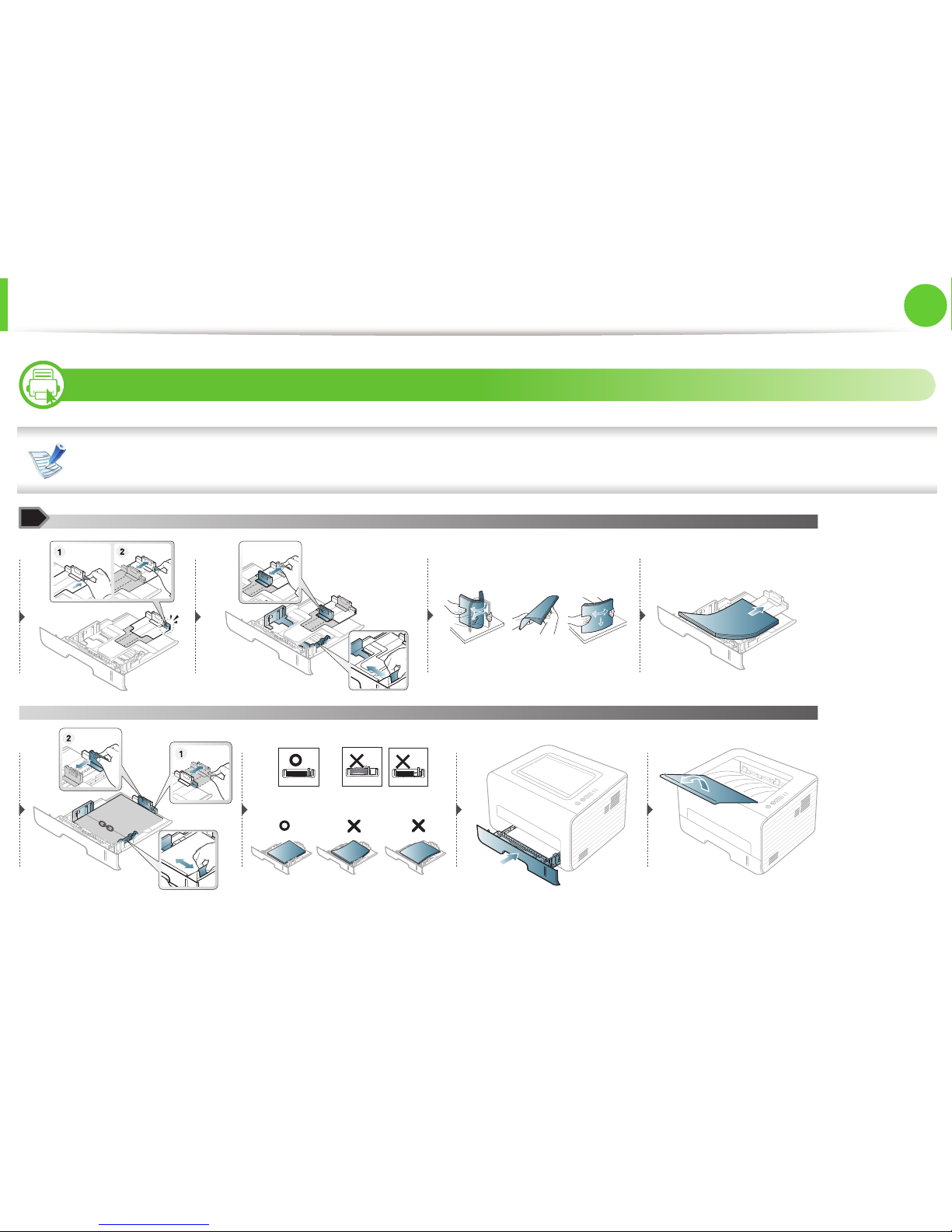
용지 및 용지함
28
2장. 메뉴 전체 보기 및 기본설정
2
용지함에 용지 넣기
용지함 인쇄시 수동 용지함에 용지 넣지 마세요, 용지가 제품에 걸릴 수 있습니다.
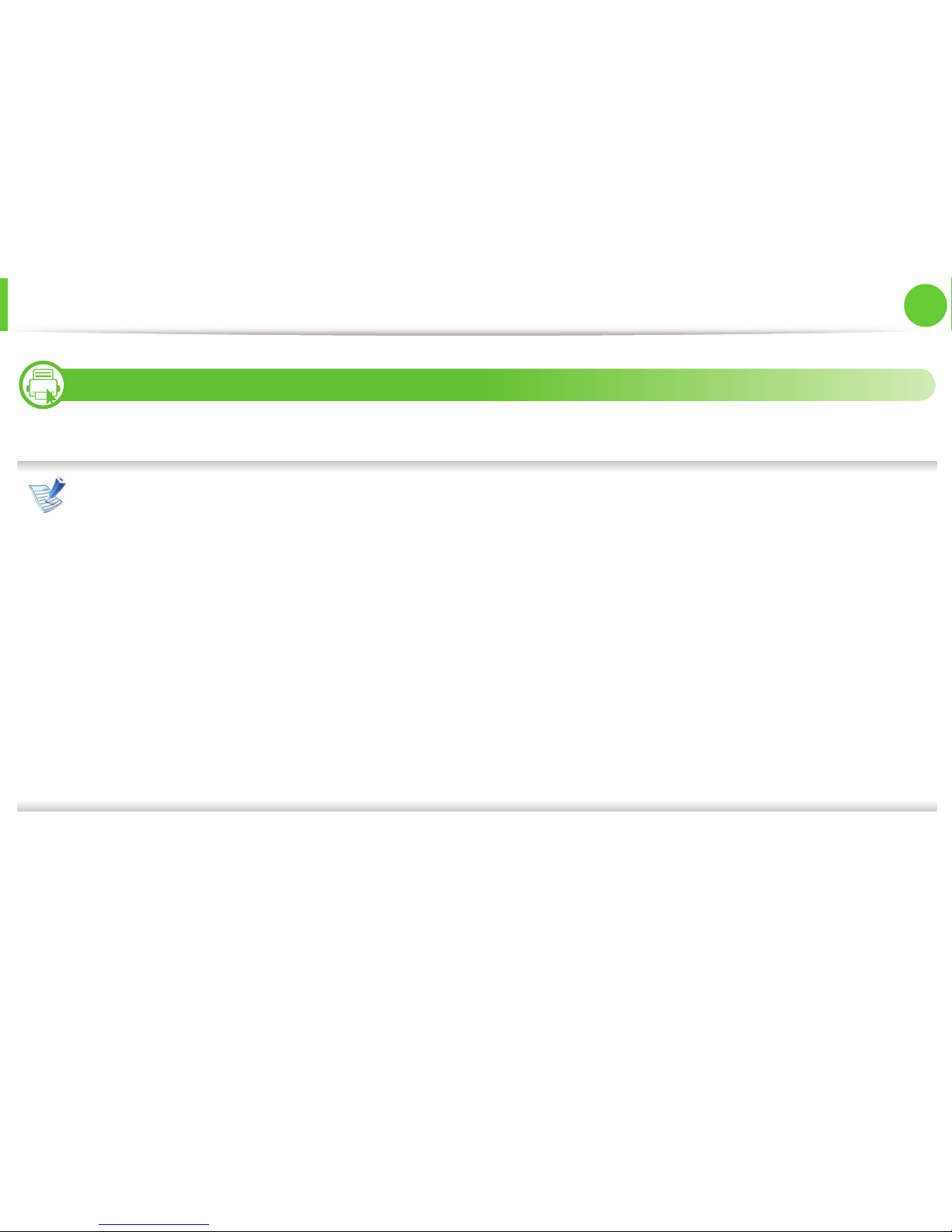
용지 및 용지함
29
2장. 메뉴 전체 보기 및 기본설정
3
수동 용지함에 용지 넣기
엽서, 카드, 봉투 등 특수한 크기와 종류의 용지를 사용하려면 수동 용지함을 이용하세요.
수동 용지함 사용 시 유용한 정보
• 수동 용지함에 한 번에 한 가지 종류, 크기 및 무게를 가진 용지를 넣어야 합니다
• 소프트웨어 응용 프로그램에서 용지 공급원에 수동 급지를 선택한 경우, 페이지를 인쇄할 때마다 시험 페이지 또는 WPS 또는
화면 인쇄 버튼을 누르고, 수동 용지함에 한 번에 한 가지 종류, 크기 및 무게를 가진 용지를 넣어야 합니다.
• 용지 걸림을 방지하기 위해, 수동 용지함에 용지가 남아있을 때는 인쇄 도중에 용지를 추가하지 마세요.
• 인쇄 용지는 인쇄될 면이 위를 향하고 용지 상단이 수동 용지함의 안쪽으로 들어가도록 하여 용지함의 중앙에 넣어야 합니다.
• 용지 걸림이나 인쇄 품질 문제가 발생하지 않도록 규격에 맞는 용지를 사용하세요 ("인쇄 용지 규격" 69쪽 참조).
• 수동 용지함 용지를 넣기 전에 엽서, 봉투, 라벨 용지의 구겨지거나 말린 부분을 평평하게 펴주세요.
• 특수 용지에 인쇄하려면 용지를 넣는 방법 설명을 참고하세요 ("특수 용지에 인쇄하기" 31쪽 참조).
• 수동 용지함을 사용하여 인쇄했을 때 두 장 이상의 용지가 겹쳐져서 인쇄되었다면 용지함을 열고 겹쳐진 종이를 제거한 후 다
시 인쇄하세요.
• 용지가 제대로 안 들어 갈때는 제품에 자동으로 용지가 들어갈 때까지 수동으로 용지를 밀어 넣어 주세요.
• 제품이 절전 모드일 때는 수동 용지함에서 삽지가 되지 않습니다. 수동 용지함을 사용하기전 전원 버튼을 눌러 절전 모드를 해
제하세요.
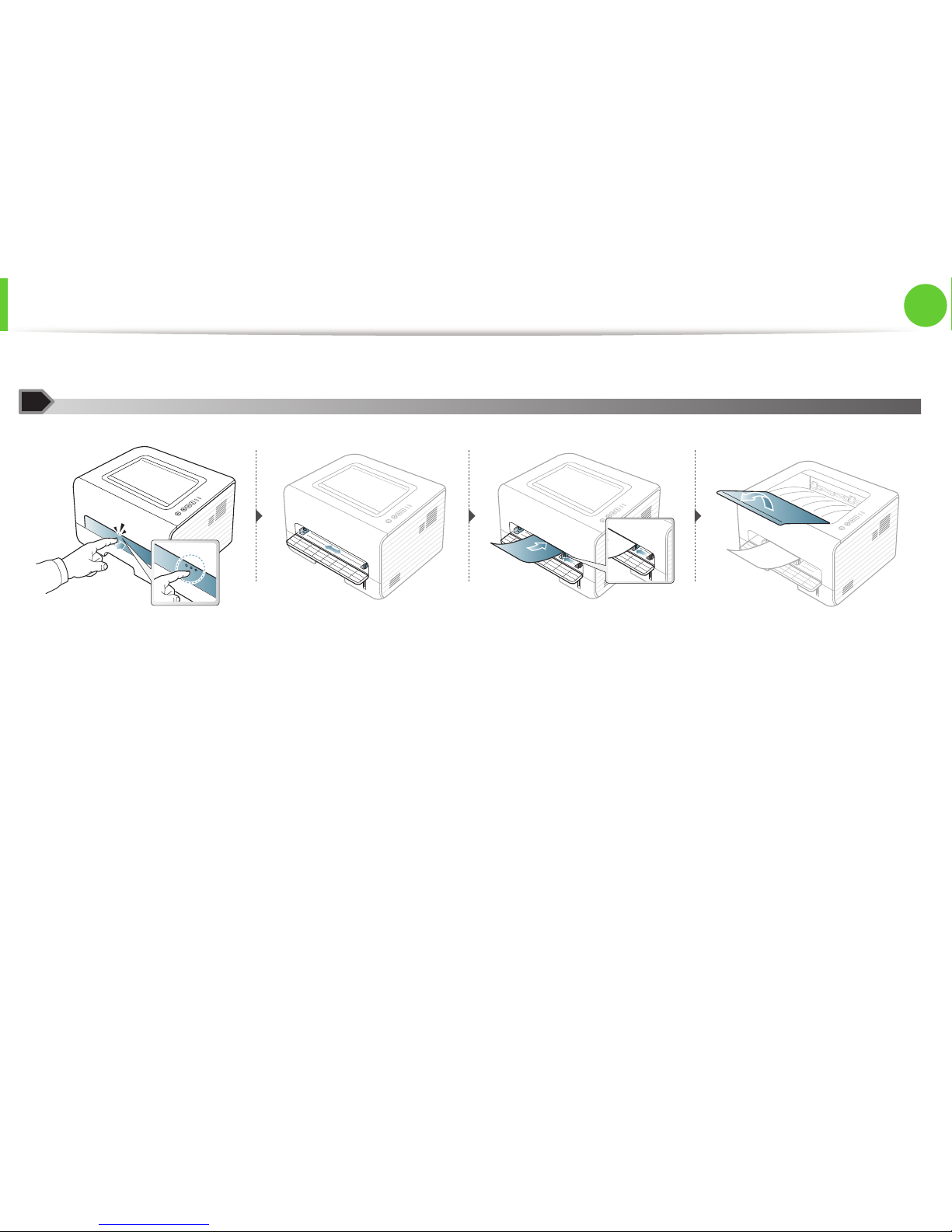
용지 및 용지함
30
2장. 메뉴 전체 보기 및 기본설정
